ഉള്ളടക്ക പട്ടിക
ഇക്കാലത്ത് ഫയൽ പങ്കിടലിനും സംഭരണത്തിനുമായി നിരവധി വ്യത്യസ്ത രീതികൾ ഉള്ളതിനാൽ, ഡ്യൂപ്ലിക്കേറ്റ് ഫയലുകളിൽ ഹാർഡ് ഡിസ്ക് സംഭരണം പാഴാക്കുന്നത് ബുദ്ധിമുട്ടുള്ള കാര്യമല്ല. താമസിയാതെ അല്ലെങ്കിൽ പിന്നീട്, നിങ്ങളുടെ കമ്പ്യൂട്ടറിൽ ഡ്യൂപ്ലിക്കേറ്റ് ഫയലുകൾ ലോഡുചെയ്തു, അത് വലിയ അളവിലുള്ള ഡിസ്ക് സ്പെയ്സ് എടുക്കും, ഒരു ദിവസം വരെ ശല്യപ്പെടുത്തുന്ന "ഡിസ്ക് ഏകദേശം നിറഞ്ഞു" എന്ന മുന്നറിയിപ്പ് പോപ്പ്-അപ്പുകൾ നിങ്ങൾ കാണും.
അവിടെയാണ് ഡ്യൂപ്ലിക്കേറ്റ് ഫയൽ ഫൈൻഡർ സോഫ്റ്റ്വെയർ പ്ലേ ചെയ്യാൻ വരുന്നത്. ഡ്യൂപ്ലിക്കേറ്റുകളും സമാന ഫയലുകളും വേഗത്തിൽ കണ്ടെത്താൻ ഈ ആപ്പുകൾക്ക് കഴിയും, അതിനാൽ അവ അടുക്കുന്നതിന് മണിക്കൂറുകളോ ദിവസങ്ങളോ ചെലവഴിക്കേണ്ടതില്ല. ആ അനാവശ്യ ഫയലുകൾ നീക്കം ചെയ്യുന്നതിലൂടെ, നിങ്ങളുടെ കമ്പ്യൂട്ടറിന്റെ ഹാർഡ് ഡ്രൈവിൽ നിങ്ങൾക്ക് ടൺ കണക്കിന് സംഭരണ ഇടം ശൂന്യമാക്കാൻ കഴിയും.

ഏതാണ്ട് ഇരുപതോളം ഡ്യൂപ്ലിക്കേറ്റ് ഫയൽ ഫൈൻഡറും റിമൂവർ ആപ്പുകളും ശ്രദ്ധാപൂർവ്വം പരിശോധിച്ച് അവലോകനം ചെയ്തതിന് ശേഷം, ഞങ്ങൾ വിശ്വസിക്കുന്നു ജെമിനി 2 Mac ഉപയോക്താക്കൾക്ക് ആണ് ഏറ്റവും മികച്ചത്. കൃത്യമായ ഡ്യൂപ്ലിക്കേറ്റുകൾ കണ്ടെത്തുന്നതിനൊപ്പം, ഈ ശക്തമായ ആപ്പിന് സമാനമായ ഫയലുകൾ കണ്ടെത്താനും കഴിയും, ഇത് നിങ്ങളുടെ iPhone/iPad, Mac മെഷീനുകൾക്കിടയിൽ നിങ്ങൾ സമന്വയിപ്പിക്കുന്ന ഫോട്ടോകൾ, വീഡിയോകൾ, ബാക്കപ്പുകൾ എന്നിവയുടെ അനാവശ്യ പകർപ്പുകൾ ഇല്ലാതാക്കാൻ അനുയോജ്യമാണ്.
ഒരു ഉപയോഗിക്കുന്നവർക്ക് Windows PC , നിങ്ങൾ ഡ്യൂപ്ലിക്കേറ്റ് ക്ലീനർ പ്രോ പരിശോധിക്കണമെന്ന് ഞങ്ങൾ വിശ്വസിക്കുന്നു, ഡ്യൂപ്ലിക്കേറ്റ് ഇനങ്ങൾ തിരഞ്ഞും ഇല്ലാതാക്കിയും നിങ്ങളുടെ പിസി ഹാർഡ് ഡ്രൈവ് സ്വതന്ത്രമാക്കാൻ പ്രത്യേകം രൂപകൽപ്പന ചെയ്ത ഒരു പ്രോഗ്രാം. ഇതിന് എല്ലാ തരത്തിലുമുള്ള ഫയലുകൾക്കും (ഫോട്ടോകൾ, വീഡിയോകൾ, സംഗീതം, പ്രമാണങ്ങൾ എന്നിവയും അതിലേറെയും) ആഴത്തിൽ സ്കാൻ ചെയ്യാൻ കഴിയും, കൂടാതെ ടൺ കണക്കിന് ഇഷ്ടാനുസൃതമാക്കിയ ഫയൽ പൊരുത്തപ്പെടുത്തൽ ഓപ്ഷനുകൾ നൽകുന്നു. ഏറ്റവും മികച്ചത്, DigitalVolcano ടീം നൽകുന്നുകുറവ്.
ഡ്യൂപ്ലിക്കേറ്റ് ക്ലീനർ പ്രോ സ്വന്തമാക്കൂമികച്ചത്: ഈസി ഡ്യൂപ്ലിക്കേറ്റ് ഫൈൻഡർ (macOS & Windows)

Easy Duplicate Finder ഉം ആണ് നിങ്ങൾക്ക് ഒന്നിലധികം സ്കാൻ മോഡുകളിൽ നിന്ന് തിരഞ്ഞെടുത്ത് നിർദ്ദിഷ്ട ഫയൽ തരങ്ങൾ തിരയാൻ പ്രോഗ്രാമിനെ അനുവദിക്കുന്ന ശക്തമായ ഒരു പ്രോഗ്രാം. കൂടാതെ, ഗൂഗിൾ ഡ്രൈവ്, ഡ്രോപ്പ്ബോക്സ് തുടങ്ങിയ ഓൺലൈൻ സ്റ്റോറേജ് സ്കാൻ ചെയ്യാൻ നിങ്ങൾക്ക് ആപ്പ് ഉപയോഗിക്കാം. ഈ പ്രോഗ്രാമിന്റെ ഉപയോക്തൃ ഇന്റർഫേസ് MacPaw Gemini-ലേതുപോലെ അത്ര സുഗമമല്ലെങ്കിലും, ഘട്ടം ഘട്ടമായുള്ള നിർദ്ദേശങ്ങൾ നിങ്ങൾ എവിടെ തുടങ്ങണം എന്ന് വളരെ വ്യക്തമാക്കുന്നു. ഉദാഹരണത്തിന്:
- ഘട്ടം 1: ഒരു സ്കാനിനായി ഫോൾഡറുകൾ തിരഞ്ഞെടുക്കുക;
- ഘട്ടം 2: സ്കാൻ പൂർത്തിയാകുന്നത് വരെ കാത്തിരിക്കുക;
- ഘട്ടം 3: കണ്ടെത്തിയ തനിപ്പകർപ്പുകൾ അവലോകനം ചെയ്യുക അവ ഇല്ലാതാക്കുക.
ഞങ്ങൾ ചൂണ്ടിക്കാണിക്കാൻ ആഗ്രഹിക്കുന്ന ഒരു കാര്യം (ആദ്യം ഞങ്ങളെ ആശയക്കുഴപ്പത്തിലാക്കിയതിനാൽ) ആപ്പിന്റെ മുകളിൽ വലത് കോണിൽ സ്ഥിതി ചെയ്യുന്ന "സ്കാൻ മോഡ്" ആണ്. വ്യക്തിപരമായി, ഇത് എങ്ങനെയോ മറച്ചുവെച്ച ഒരു പ്രധാന സവിശേഷതയാണെന്ന് ഞങ്ങൾ കരുതുന്നു.

JP കണ്ടെത്തിയ ഒരു വിചിത്രമായ കാര്യം: ആപ്പ് ലോഞ്ച് ചെയ്യുമ്പോൾ, ഒരു Google അക്കൗണ്ട് സമന്വയിപ്പിക്കാൻ അത് അദ്ദേഹത്തെ നിർദ്ദേശിച്ചു, അത് അവൻ തിരഞ്ഞെടുത്ത സ്കാൻ മോഡ് "Google ഡ്രൈവ്" ആയിരുന്നു. എന്തുകൊണ്ടാണ് അങ്ങനെ സംഭവിച്ചതെന്ന് അയാൾക്ക് അറിയില്ലായിരുന്നു. അവൻ മുമ്പ് ഈസി ഡ്യൂപ്ലിക്കേറ്റ് ഫൈൻഡർ ഉപയോഗിച്ചതിനാലാകാം, ആപ്പ് അവന്റെ അവസാന സ്കാൻ ഓർത്തെടുത്തത്. എന്തായാലും, നിങ്ങൾ ആദ്യം ചെയ്യേണ്ടത് ഒരു സ്കാൻ മോഡ് തിരഞ്ഞെടുക്കുകയും തുടർന്ന് നിർദ്ദേശിച്ച പ്രകാരം ഘട്ടം 1-ലേക്ക് പോകുകയും ചെയ്യുക എന്നതാണ്.
സമയം ലാഭിക്കാൻ, ഈസി ഡ്യൂപ്ലിക്കേറ്റ് ഫൈൻഡർസ്കാൻ ചെയ്യുന്നതിന് പ്രത്യേക ഫയൽ തരങ്ങൾ തിരഞ്ഞെടുക്കാൻ നിങ്ങളെ അനുവദിക്കുന്നു. ഇത് സ്കാൻ പ്രക്രിയ ചെറുതാക്കാനും പിന്നീട് കണ്ടെത്തിയ ഇനങ്ങൾ അവലോകനം ചെയ്യുന്നത് എളുപ്പമാക്കാനും സഹായിക്കുന്നു.

എന്റെ സ്കാൻ പൂർത്തിയായിക്കഴിഞ്ഞാൽ, ആപ്പ് ഫലങ്ങളുടെ ഒരു അവലോകനം കാണിച്ചു: ഡൗൺലോഡ് ഫോൾഡറിൽ നിന്ന് 326 ഡ്യൂപ്ലിക്കേറ്റുകൾ കണ്ടെത്തി , 282.80 MB സ്പെയ്സ് ലാഭിക്കാനാകും. നിങ്ങൾ ചെയ്യേണ്ടത് "ഘട്ടം 3: അവ ശരിയാക്കുക!" എന്ന പച്ചയിൽ ക്ലിക്ക് ചെയ്യുക എന്നതാണ്.

ഏതൊക്കെ ഫയലുകളാണ് ഒരുപക്ഷെ അനാവശ്യമായത് എന്നതിനെക്കുറിച്ചുള്ള കൂടുതൽ വിശദാംശങ്ങൾ നിങ്ങൾ കാണും. ഡിഫോൾട്ടായി, ഈസി ഡ്യൂപ്ലിക്കേറ്റ് ഫൈൻഡർ ഡ്യൂപ്ലിക്കേറ്റുകൾ സ്വയമേവ തിരഞ്ഞെടുക്കുന്നു, നിങ്ങൾ ആഗ്രഹിക്കുന്നത് അവ ട്രാഷ് ചെയ്യുകയാണ്. എന്നാൽ എന്തെങ്കിലും തെറ്റായ പ്രവർത്തനങ്ങളുണ്ടെങ്കിൽ, ഓരോ ഇനവും നിങ്ങൾക്ക് കഴിയുന്നത്ര ശ്രദ്ധാപൂർവ്വം അവലോകനം ചെയ്യുന്നത് എല്ലായ്പ്പോഴും ഒരു നല്ല സമ്പ്രദായമാണ്.

ട്രയൽ പതിപ്പിന് 10 ഡ്യൂപ്ലിക്കേറ്റ് ഫയൽ ഗ്രൂപ്പുകൾ മാത്രം നീക്കം ചെയ്യാനുള്ള പരിധിയുണ്ട്. ഈ പരിധി മറികടക്കാൻ, പേയ്മെന്റ് ആവശ്യമായ പൂർണ്ണ പതിപ്പിലേക്ക് നിങ്ങൾ അപ്ഗ്രേഡ് ചെയ്യേണ്ടതുണ്ട്. ഒരു കമ്പ്യൂട്ടറിന് $39.95 മുതൽ ലൈസൻസുകൾ ആരംഭിക്കുന്നു. ആപ്പ് PC (Windows 10/8/Vista/7/XP, 32 ബിറ്റ് അല്ലെങ്കിൽ 64 ബിറ്റ്), Mac മെഷീനുകൾ (macOS 10.6 അല്ലെങ്കിൽ അതിന് മുകളിലുള്ളത്) എന്നിവയെ പിന്തുണയ്ക്കുന്നു. കൂടുതൽ പരിശോധനാ കണ്ടെത്തലുകൾക്കായി, ഞങ്ങളുടെ ടീമംഗം അഡ്രിയാൻ കുറച്ച് മുമ്പ് എഴുതിയ ഈ പൂർണ്ണ അവലോകനം വായിക്കുക.
എളുപ്പമുള്ള ഡ്യൂപ്ലിക്കേറ്റ് ഫൈൻഡർ നേടുകമറ്റ് നല്ല പണമടച്ചുള്ള ഡ്യൂപ്ലിക്കേറ്റ് ഫയൽ ഫൈൻഡറുകൾ
ദയവായി ശ്രദ്ധിക്കുക താഴെ കൊടുത്തിരിക്കുന്ന ഈ പ്രോഗ്രാമുകൾ ഫ്രീവെയർ അല്ല. അവർ പലപ്പോഴും സൗജന്യ ട്രയലുകൾ നൽകുന്നു, അത് നിങ്ങൾക്ക് എത്ര സ്കാനുകൾ പ്രവർത്തിപ്പിക്കാനാകും അല്ലെങ്കിൽ ട്രയൽ പതിപ്പ് ആരംഭിക്കുന്നതിന് മുമ്പ് നിങ്ങളുടെ ഡ്യൂപ്ലിക്കേറ്റ് ഫയലുകൾ ഇല്ലാതാക്കാൻ കഴിയുമോ എന്ന് പരിമിതപ്പെടുത്തുന്നു.ഒടുവിൽ, ആ പരിമിതികൾ നീക്കം ചെയ്യാൻ നിങ്ങൾ ഒരു ലൈസൻസ് വാങ്ങേണ്ടതുണ്ട്. അതായത്, അവരെ ഈ വിഭാഗത്തിൽ ഉൾപ്പെടുത്തുന്നത് ഞങ്ങൾ തിരഞ്ഞെടുത്ത മൂന്ന് വിജയികളേക്കാൾ കഴിവുള്ളവരായി മാറില്ല. ലാളിത്യത്തെയും ഏകീകൃതതയെയും ഞങ്ങൾ വിലമതിക്കുന്നു.
1. വൈസ് ഡ്യൂപ്ലിക്കേറ്റ് ഫൈൻഡർ (വിൻഡോസിനായി)

വൈസ് ഡ്യൂപ്ലിക്കേറ്റ് ഫൈൻഡറിന്റെ ഡിസൈനർമാർ പ്രീ-ലോഡഡ് നൽകി ഉപയോക്താക്കൾക്ക് ഇത് വളരെ എളുപ്പമാക്കി. സ്കാനുകൾ: പൊരുത്തപ്പെടുന്ന ഫയലിന്റെ പേര്/വലിപ്പം (വേഗത), ഭാഗിക പൊരുത്തം (മന്ദഗതിയിലുള്ളത്), കൃത്യമായത് (മന്ദഗതിയിലുള്ളത്), അല്ലെങ്കിൽ 0 ബൈറ്റുകൾ (ശൂന്യമായ ഫയലുകൾ). ഡ്യൂപ്ലിക്കേറ്റുകൾക്കായുള്ള എന്റെ ഡെസ്ക്ടോപ്പിന്റെ ഏറ്റവും വേഗമേറിയ സ്കാൻ മിന്നൽ വേഗത്തിലായിരുന്നു, പക്ഷേ 5 ഫലങ്ങൾ മാത്രമേ നൽകിയിട്ടുള്ളൂ. കൗതുകത്താൽ ബാക്കി രണ്ടെണ്ണം ഞാൻ പരീക്ഷിച്ചു. ഭാഗിക പൊരുത്തം എനിക്ക് 8 ഡ്യൂപ്ലിക്കേറ്റുകളും കൃത്യമായ പൊരുത്തവും കാണിച്ചുതന്നു (ഇത് കൂടുതൽ സമഗ്രമായ, എന്നാൽ ശല്യപ്പെടുത്തുന്ന പ്ലോഡിംഗ് സ്കാൻ ചെയ്തു - 14 മിനിറ്റ് ദൈർഘ്യമുള്ളത്) 7 ഡ്യൂപ്ലിക്കേറ്റുകൾക്ക് കാരണമായി.
പ്രോഗ്രാം ഫയലുകൾ സ്വമേധയാ തിരഞ്ഞെടുക്കാൻ നിങ്ങളെ അനുവദിക്കുന്നു, അല്ലെങ്കിൽ നിങ്ങളുടെ സൗകര്യാർത്ഥം, നിങ്ങൾക്ക് ഇത് "ഒന്ന് സൂക്ഷിക്കുക" എന്ന് സജ്ജീകരിക്കാനും ഒറ്റ മാസ് ഡിലീറ്റിലൂടെ വൃത്തിയാക്കാനും കഴിയും. വിപുലമായ തിരയൽ ക്രമീകരണ വിൻഡോ ഉൾപ്പെടുത്തുന്നതിനോ ഒഴിവാക്കുന്നതിനോ ഉള്ള ഒരു കൂട്ടം ഫയൽ വിപുലീകരണങ്ങളും ചെറുതാക്കിയ/കൂടുതൽ ബൈറ്റുകളുടെ ഒരു ശ്രേണിയും കൊണ്ടുവരുന്നു. നിങ്ങൾ തിരയുന്നത് എന്താണെന്ന് പ്രത്യേകം അറിയാമെങ്കിൽ കീവേഡ് ഉപയോഗിച്ച് നിങ്ങൾക്ക് തിരയാനും കഴിയും. ഫല ലിസ്റ്റിലെ എല്ലാ ഫയലുകളും നിങ്ങൾക്ക് വിപരീതമാക്കാം/തിരഞ്ഞെടുത്തത് മാറ്റാം അല്ലെങ്കിൽ അവ ഇല്ലാതാക്കാം. വൈസ് ഡ്യൂപ്ലിക്കേറ്റ് ഫൈൻഡറിന്റെ പ്രോ പതിപ്പിന് പ്രതിവർഷം $19.95 ചിലവാകും, കൂടാതെ $2.45 രജിസ്ട്രേഷൻ ബാക്കപ്പ് ഫീസും, Keep One ഫീച്ചർ അൺലോക്ക് ചെയ്യുന്നു (അത് എനിക്ക് പരീക്ഷിക്കാൻ കഴിഞ്ഞില്ല).
2.Tidy Up 5 (Mac-ന് വേണ്ടി)

"പുതിയ തലമുറയുടെ ഡ്യൂപ്ലിക്കേറ്റ് ഫൈൻഡറുകളും ഡിസ്ക് വൃത്തിയും" എന്ന് സ്വയം അഭിമാനിക്കുന്ന, വിപണിയിൽ ലഭ്യമായ ഒരേയൊരു പൂർണ്ണ ഫീച്ചർ ചെയ്ത ഡ്യൂപ്ലിക്കേറ്റ് റിമൂവർ ഇതാണെന്ന് Tidy Up അവകാശപ്പെടുന്നു. ആപ്പിനൊപ്പം കളിച്ചതിന് ശേഷം, വെണ്ടറുടെ അവകാശവാദം ഞാൻ അംഗീകരിക്കുന്നു. ഇത് തീർച്ചയായും നിരവധി സവിശേഷതകളുള്ള ഒരു സങ്കീർണ്ണമായ ഡ്യൂപ്ലിക്കേറ്റ് ഫൈൻഡർ ആപ്പാണ് - ഇത് ചിലപ്പോൾ ആശയക്കുഴപ്പമുണ്ടാക്കാം. അതുകൊണ്ടാണ് ഹൈപ്പർബോളിക് സോഫ്റ്റ്വെയർ ഉൽപ്പന്നത്തെ "പ്രോ ഉപയോക്താക്കൾക്ക് നിർബന്ധമായും ഉണ്ടായിരിക്കേണ്ടത്" എന്ന് സ്ഥാപിക്കുന്നത്.
എന്റെ മാക്ബുക്ക് പ്രോയിൽ ടൈഡി അപ് ഇൻസ്റ്റാൾ ചെയ്യുന്നത് വേഗത്തിലും ലളിതവുമാണ്. നിങ്ങൾ ആദ്യമായി ആപ്പ് പ്രവർത്തിപ്പിക്കുകയാണെങ്കിൽ, വളരെ സഹായകമായ ഈ 5-പേജ് ആമുഖം ഇത് കാണിക്കും. എന്നിരുന്നാലും, എന്നെ ആശയക്കുഴപ്പത്തിലാക്കുന്ന ഒരു കാര്യം, ഞാൻ ഇത് ഇൻസ്റ്റാൾ ചെയ്യണോ എന്ന് എന്നോട് ചോദിക്കുന്ന ഒരു സഹായ ഉപകരണം പോപ്പ് അപ്പ് ചെയ്യുന്നു എന്നതാണ്. "ഇപ്പോൾ ഇൻസ്റ്റാൾ ചെയ്യരുത്" എന്ന് ഞാൻ തിരഞ്ഞെടുത്തു, കാരണം അത് എന്താണ് ചെയ്യുന്നതെന്ന് എനിക്ക് മനസ്സിലാകുന്നില്ല.
നിങ്ങൾ "ടൈഡി അപ്പ് ഉപയോഗിച്ച് ആരംഭിക്കുക" ക്ലിക്ക് ചെയ്തുകഴിഞ്ഞാൽ, ഇതുപോലുള്ള ഒരു സ്ക്രീൻ നിങ്ങൾ കാണും. മുകളിൽ, ഞാൻ "ലളിതമായ മോഡിൽ" നിന്ന് "വിപുലമായ മോഡിലേക്ക്" സ്ലൈഡ് ചെയ്തത് ശ്രദ്ധിക്കുക. അതുകൊണ്ടാണ് ഒരു സ്കാൻ പ്രവർത്തിപ്പിക്കുന്നതിന് മുമ്പ് എനിക്ക് തിരഞ്ഞെടുക്കാൻ നിരവധി ചെക്ക്ബോക്സുകൾ നൽകിയത് - കൂടുതൽ കൃത്യമായി പറഞ്ഞാൽ, ആപ്പിന്റെ താഴെയുള്ള മൂലയിൽ കാണിച്ചിരിക്കുന്നതുപോലെ ഒരു തിരയൽ.

സ്കാൻ ചെയ്യൽ പ്രക്രിയയിലാണ്. സ്കാൻ ആരംഭിക്കുന്നതിന് മുമ്പ് ഒരു ഓപ്ഷൻ ഉണ്ടായിരുന്നു എന്നത് ശ്രദ്ധിക്കുക: "ഏറ്റവും വേഗത കുറഞ്ഞ", "വേഗമേറിയ" മോഡുകൾക്കിടയിൽ തിരഞ്ഞെടുക്കാൻ അത് നിങ്ങളോട് ആവശ്യപ്പെടുന്നു, ഇത് ഉപരിതല സ്കാനിനെയും ആഴത്തിലുള്ള സ്കാനിനെയും പ്രതിനിധീകരിക്കുന്നു.

കുറച്ച് മിനിറ്റുകൾക്കുള്ളിൽ. , Tiny Up-ന് എന്റെ പ്രമാണങ്ങളിൽ നിന്ന് 3.88 GB ഡ്യൂപ്ലിക്കേറ്റുകൾ കണ്ടെത്താൻ കഴിഞ്ഞുഫോൾഡർ. ജെമിനി 2 പോലെ, ഇത് തനിപ്പകർപ്പ് ഇനങ്ങൾ സ്വയം തിരഞ്ഞെടുക്കുന്നു. അവ ശ്രദ്ധാപൂർവ്വം അവലോകനം ചെയ്ത് മൂലയിലുള്ള നീക്കംചെയ്യൽ ബട്ടൺ അമർത്തുക മാത്രമാണ് നിങ്ങൾ ചെയ്യേണ്ടത്.

Tydy Up-ന്റെ ട്രയൽ പതിപ്പ് 10 ഇനങ്ങളിൽ കൂടുതൽ ഇല്ലാതാക്കാൻ നിങ്ങളെ അനുവദിക്കുന്നു. അതായത് നിങ്ങൾക്ക് ആ തനിപ്പകർപ്പുകൾ പൂർണ്ണമായി നീക്കം ചെയ്യണമെങ്കിൽ ആപ്പ് സജീവമാക്കേണ്ടതുണ്ട്. ഞാൻ അവരുടെ വാങ്ങൽ പേജ് പരിശോധിച്ചു, ഒരു കമ്പ്യൂട്ടറിന് $28.99 USD യിൽ നിന്നാണ് വില ആരംഭിക്കുന്നത്. നിങ്ങൾ ഇതിനകം Tidy Up 4-ന്റെ ഉപയോക്താവാണെങ്കിൽ, ഹൈപ്പർബോളിക് സോഫ്റ്റ്വെയർ ഒരു കിഴിവ് വാഗ്ദാനം ചെയ്യുന്നു — $23.99 മൂന്ന് കമ്പ്യൂട്ടറുകൾ സജീവമാക്കുന്നതിന് മാത്രം.
വ്യക്തിപരമായി, ആപ്പ് വളരെ ശക്തമാണെന്നാണ് ഞാൻ കരുതുന്നത്, ഇത് അൽപ്പം വിലയേറിയതാണെങ്കിലും. . എന്നാൽ ഇത് പവർ ഉപയോക്താക്കൾക്കായി രൂപകൽപ്പന ചെയ്തിട്ടുള്ളതാണെന്ന് മറക്കരുത്, അതിനാൽ വിലനിർണ്ണയത്തെക്കുറിച്ച് പരാതിപ്പെടുന്നത് അന്യായമാണ്.
3. ഡ്യൂപ്ലിക്കേറ്റ് സ്വീപ്പർ (Windows, macOS)
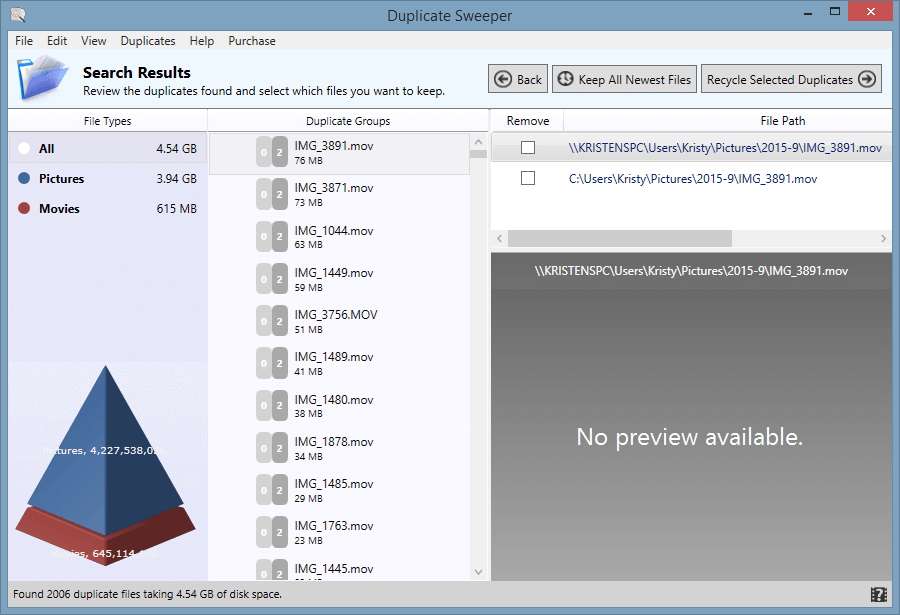
A ഡ്യൂപ്ലിക്കേറ്റ് സ്വീപ്പറിന്റെ വിൻഡോസ് പതിപ്പിന്റെ സ്ക്രീൻഷോട്ട്
ഡ്യൂപ്ലിക്കേറ്റ് സ്വീപ്പർ "നിങ്ങളുടെ കമ്പ്യൂട്ടറിൽ ഡ്യൂപ്ലിക്കേറ്റ് ഫയലുകൾ വേഗത്തിലും എളുപ്പത്തിലും കണ്ടെത്തുന്നതിനും തിരഞ്ഞെടുക്കുന്നതിനും നീക്കം ചെയ്യുന്നതിനുമുള്ള" ഒരു യൂട്ടിലിറ്റിയായി സ്വയം ബിൽ ചെയ്യുന്നു. ഞാൻ പ്രോഗ്രാം പ്രവർത്തിപ്പിക്കുകയും എന്റെ ഡെസ്ക്ടോപ്പിന്റെ ഒരു ടെസ്റ്റ് സ്കാൻ നടത്തുകയും ചെയ്തു. എന്റെ ASUS പ്രവർത്തിപ്പിക്കുന്നത് Windows 8.1 ആയതിനാൽ, എന്റെ എല്ലാ ഫയൽ ഫോൾഡറുകളും "ഈ PC" എന്ന പ്രധാന തലക്കെട്ടിന് കീഴിലാണ് ക്രമീകരിച്ചിരിക്കുന്നത്.
നിർദ്ദിഷ്ട ഫോൾഡറുകൾ തിരഞ്ഞെടുത്ത് എന്റെ തിരയൽ ചുരുക്കാൻ ഡ്യൂപ്ലിക്കേറ്റ് സ്വീപ്പർ എന്നെ അനുവദിച്ചു. എന്റെ പിക്ചേഴ്സ് ഫോൾഡർ തിരഞ്ഞെടുത്ത് ഈ ഫീച്ചർ പരീക്ഷിച്ചു നോക്കി, ഇത് വളരെ മോശമായിരിക്കുമെന്ന് അറിഞ്ഞു (ഞാനൊരു ചിത്രം പൂഴ്ത്തിവെക്കുന്ന ആളാണ്). സ്കാൻ രണ്ടെണ്ണം എടുത്തുമിനിറ്റ്. YIKES - 3.94 GB ഡ്യൂപ്ലിക്കേറ്റ് ചിത്രങ്ങൾ. എനിക്ക് അത് ശരിക്കും വൃത്തിയാക്കേണ്ടതുണ്ട്!
JP അവന്റെ MacBook Pro-യിലും macOS പതിപ്പ് പരീക്ഷിച്ചു. ആപ്പിന്റെ സ്നാപ്പ്ഷോട്ട് ചുവടെയുണ്ട്. ജെപി കണ്ടെത്തിയ ഒരു കാര്യം - ഡ്യൂപ്ലിക്കേറ്റ് സ്വീപ്പർ ഇത് മെച്ചപ്പെടുത്തുമെന്ന് അദ്ദേഹം കരുതി - ഫയൽ തിരഞ്ഞെടുക്കൽ പ്രക്രിയയാണ്. ഡിഫോൾട്ടായി, ആപ്പ് തനിപ്പകർപ്പ് ഇനങ്ങൾ സ്വയമേവ തിരഞ്ഞെടുക്കില്ല. ഇത് അവലോകനവും തിരഞ്ഞെടുക്കൽ പ്രക്രിയയും മടുപ്പിക്കുന്നതായി ഞങ്ങൾ കരുതുന്നു.

Mac-നുള്ള ഡ്യൂപ്ലിക്കേറ്റ് സ്വീപ്പറിന്റെ സ്ക്രീൻഷോട്ട്
ഡ്യൂപ്ലിക്കേറ്റ് സ്വീപ്പറിന്റെ ട്രയൽ പതിപ്പ് നിങ്ങളെ സ്കാൻ ചെയ്യാൻ മാത്രമേ അനുവദിക്കൂ. നിങ്ങളുടെ ഹാർഡ് ഡിസ്കിലെ ഇടം എന്താണ് നശിപ്പിക്കുന്നതെന്നും നിങ്ങൾക്ക് എത്രത്തോളം തിരികെ ലഭിക്കുമെന്നും പരിശോധിച്ചുറപ്പിക്കുക, എന്നാൽ നിങ്ങൾക്ക് ഡ്യൂപ്ലിക്കേറ്റ് ഫയലുകളൊന്നും നീക്കം ചെയ്യാൻ കഴിയില്ല. പൂർണ്ണ പതിപ്പിന് പരിധിയില്ലാത്ത ഇല്ലാതാക്കലുകൾക്ക് $19.99 ചിലവാകും. $9.99-ന് മാത്രം നിങ്ങൾക്ക് Mac App Store-ൽ Duplicate Sweeper-ന്റെ Mac പതിപ്പ് ലഭിക്കും.
4. Duplicate Detective (Mac-ന്)

ഞാൻ ആപ്പ് ഇൻസ്റ്റാൾ ചെയ്തുകഴിഞ്ഞാൽ, ഈ 6-ഇൻ-1 യൂട്ടിലിറ്റി പരിഗണിക്കാൻ അത് എന്നോട് ആവശ്യപ്പെട്ടു…ഒരു പരസ്യം പോലെ തോന്നുന്നു, അത് ഞാൻ ശരിക്കും ഒരു ആരാധകനല്ല.
അടിസ്ഥാന ഉപയോക്താക്കൾ പരിഗണിക്കേണ്ട മറ്റൊരു ആപ്പാണ് ഡ്യൂപ്ലിക്കേറ്റ് ഡിറ്റക്റ്റീവ്. ജെമിനി 2 പോലെ, ഇത് ഉപയോഗിക്കാൻ വളരെ ലളിതമാണ്. സ്കാനിനായി ഒരു ഫോൾഡർ തിരഞ്ഞെടുക്കുക, കണ്ടെത്തിയ ഫലങ്ങൾ അവലോകനം ചെയ്യുക, ഡ്യൂപ്ലിക്കേറ്റ് ഇനങ്ങൾ നീക്കം ചെയ്യുക.
$4.99 വില (മാക് ആപ്പ് സ്റ്റോറിൽ കാണുക) മാത്രം, ഡ്യൂപ്ലിക്കേറ്റ് ഡിറ്റക്ടീവ് തീർച്ചയായും അവിടെയുള്ള ഏറ്റവും കുറഞ്ഞ പണമടച്ചുള്ള ആപ്പുകളിൽ ഒന്നാണ്. അതായത്, ആപ്പിൽ ഫീച്ചർ ചെയ്യപ്പെടാൻ ചില ഇടമുണ്ടെന്ന് ഞാൻ കരുതുന്നുവിജയിയുടെ സ്ഥാനം. ഉദാഹരണത്തിന്, ഏത് ഫയൽ തരങ്ങളാണ് സ്കാൻ ചെയ്യേണ്ടതെന്ന് എനിക്ക് വ്യക്തമാക്കാൻ കഴിയില്ല; ഇതിന് സമാനമായ ഫയലുകൾ കണ്ടെത്താൻ കഴിയുമെന്ന് തോന്നുന്നില്ല; ട്രയൽ പതിപ്പിന് വളരെയധികം പരിമിതികളുണ്ട് (ഓട്ടോ സെലക്ട് ഫീച്ചർ പ്രവർത്തനരഹിതമാക്കിയത് പോലെ); ഇത് എങ്ങനെ പ്രവർത്തിക്കുന്നുവെന്ന് പരിശോധിക്കാൻ നിങ്ങൾക്ക് ഫയലുകൾ നീക്കം ചെയ്യാനാകില്ല.

ആരംഭിക്കാൻ ഞാൻ ഡൗൺലോഡുകൾ ഫോൾഡർ തിരഞ്ഞെടുത്തു

സ്കാൻ ചെയ്തു വളരെ വേഗം. എനിക്ക് ലഭിച്ച ഫലം ഇതാ.

അവലോകനം വിൻഡോ എങ്ങനെ കാണപ്പെടുന്നുവെന്നത് ഇതാ. ശ്രദ്ധിക്കുക: സ്വയമേവ തിരഞ്ഞെടുക്കൽ ഫീച്ചർ പ്രവർത്തനരഹിതമാക്കിയിരിക്കുന്നു.
5. ഫോട്ടോസ്വീപ്പർ (Mac-ന്)

ഇന്നത്തെ ചിത്രങ്ങളും വീഡിയോകളുമാണ് നിങ്ങളുടെ സംഭരണത്തിന്റെ ഭൂരിഭാഗവും എടുക്കുന്ന ഫയലുകൾ . PhotoSweeper പോലെയുള്ള ഒരു ആപ്പ് കാണുന്നത് നല്ലതാണ്, അത് സമാനമോ തനിപ്പകർപ്പോ ഉള്ള ഫോട്ടോകൾ മാത്രം ഇല്ലാതാക്കാൻ ആഗ്രഹിക്കുന്ന ഉപയോക്താക്കളെ പ്രത്യേകം ശ്രദ്ധിക്കുന്നു. മാക്കിന്റെ ഫോൾഡറിൽ നിന്നും ഫോട്ടോകൾ, അപ്പേർച്ചർ, ക്യാപ്ചർ വൺ, ലൈറ്റ്റൂം തുടങ്ങിയ തേർഡ്-പാർട്ടി ഫോട്ടോ ആപ്പുകളിൽ നിന്നും തനിപ്പകർപ്പ് ചിത്രങ്ങൾ കണ്ടെത്താനാകുമെന്ന് Overmacs (ആപ്പ് വികസിപ്പിച്ച ടീം) അവകാശപ്പെടുന്നു.
നിങ്ങൾ ആപ്പ് ഇൻസ്റ്റാൾ ചെയ്ത് വായിക്കുമെന്ന് പ്രതീക്ഷിക്കുന്നു. 6-പേജ് ട്യൂട്ടോറിയലിൽ, നിങ്ങൾ ഈ സ്ക്രീനിലേക്ക് വരും, അവിടെ ഏത് ലൈബ്രറി സ്കാൻ ചെയ്യണം, ഏത് മോഡ് തിരഞ്ഞെടുക്കണം: സിംഗിൾ ലിസ്റ്റ് മോഡ് അല്ലെങ്കിൽ സൈഡ് ടു സൈഡ് മോഡ്. രണ്ട് മോഡുകൾ തമ്മിലുള്ള വ്യത്യാസത്തെക്കുറിച്ച് ആശയക്കുഴപ്പത്തിലാണോ? കൂടുതലറിയാൻ നിങ്ങൾക്ക് ചോദ്യചിഹ്നത്തിൽ ക്ലിക്കുചെയ്യാൻ കഴിയുന്നതിനാൽ ഞാൻ ഇവിടെ വിശദീകരിക്കാൻ പോകുന്നില്ല.
അടുത്തതായി, പ്രധാന സോണിലേക്ക് ഫോൾഡറുകൾ വലിച്ചിടുക, തുടർന്ന് "താരതമ്യപ്പെടുത്തുക" അമർത്തുക. നിമിഷങ്ങൾക്കുള്ളിൽ, നിങ്ങൾ ഈ സ്ക്രീനിലെത്തുംനിങ്ങൾക്ക് ആവശ്യമില്ലാത്ത തനിപ്പകർപ്പുകൾ കാണിക്കുന്നതിന് മുമ്പ് നിരവധി ഓപ്ഷനുകൾ.

ഓരോ ഡ്യൂപ്ലിക്കേറ്റ് ഫോട്ടോകളും എങ്ങനെ കാണപ്പെടുന്നു എന്നതിന്റെ ദ്രുത സ്ക്രീൻഷോട്ട് ഇതാ. വീണ്ടും, "ട്രാഷ് അടയാളപ്പെടുത്തി" ബട്ടണിൽ അമർത്തുന്നതിന് മുമ്പ് ഓരോ ഇനവും അവലോകനം ചെയ്യാൻ വളരെ ശുപാർശ ചെയ്യുന്നു.

PhotoSweeper X-ന്റെ ട്രയൽ പതിപ്പ് 10 ഇനങ്ങൾ വരെ നീക്കംചെയ്യാൻ നിങ്ങളെ അനുവദിക്കുന്നു. പരിധികൾ നീക്കംചെയ്യുന്നതിന് ഒരു പൂർണ്ണ പതിപ്പ് ആവശ്യമാണ്, അതിന്റെ വില $10 USD ആണ്.
എനിക്ക് ഇഷ്ടപ്പെടാത്തതും ചൂണ്ടിക്കാണിക്കുന്നത് മൂല്യവത്താണെന്ന് തോന്നുന്നതുമായ ഒരു കാര്യം അവരുടെ മാർക്കറ്റിംഗ് തന്ത്രമാണ്. ഒരു ടൺ ജാലകങ്ങൾ പോപ്പ് അപ്പ് ചെയ്യുന്നത് കാണുന്നത് എനിക്ക് അൽപ്പം അരോചകമായി തോന്നി. ആപ്പ് സൌജന്യമല്ലെന്ന് എനിക്ക് മനസ്സിലായെങ്കിലും, ഒരു ശ്രമവും നടത്താതെ അവരുടെ ആപ്പ് വാങ്ങാൻ ഞാൻ നിർബന്ധിതനാകാൻ ആഗ്രഹിക്കുന്നില്ല.

മുന്നറിയിപ്പ്: ഈ 33% കിഴിവ് ഔദ്യോഗിക സൈറ്റും ആപ്പ് സ്റ്റോറും $15-ന് പകരം $10 പ്രൈസ് ടാഗ് കാണിക്കുന്നതിനാൽ യഥാർത്ഥത്തിൽ ശരിയല്ല.

ഈ വിൻഡോ അൽപ്പം അരോചകമാണ്, കാരണം എനിക്ക് "റദ്ദാക്കുക" ക്ലിക്ക് ചെയ്യണം ഓരോ തവണയും.
ഫോട്ടോസ്വീപ്പറിന്റെ ഔദ്യോഗിക വെബ്സൈറ്റിൽ നിന്ന് ട്രയൽ ഡൗൺലോഡ് ചെയ്യാം അവിടെ ഫയൽ ഫൈൻഡറുകൾ. ഞങ്ങൾ കുറച്ച് പരീക്ഷിച്ചു. ചിലത് ഞങ്ങൾ മുകളിൽ ലിസ്റ്റുചെയ്ത പണമടച്ചുള്ള ഓപ്ഷനുകളുമായി താരതമ്യപ്പെടുത്താവുന്നതാണ്. വീണ്ടും, അവയിൽ ചിലത് Windows അല്ലെങ്കിൽ macOS-നെ മാത്രമേ പിന്തുണയ്ക്കൂ, മറ്റുള്ളവ രണ്ടിനും യോജിച്ചേക്കാം.
1. dupeGuru (Windows, macOS, Linux)

ആദ്യം വികസിപ്പിച്ചത് ഡ്യൂപ്പ്ഗുരു എന്ന ഹാർഡ്കോഡഡ് സോഫ്റ്റ്വെയറിൽ നിന്നുള്ള വിർജിൽ ഡുപ്രാസ് ഇപ്പോൾ ഇല്ലവിർജിൽ ഇപ്പോൾ പരിപാലിക്കുന്നു. പകരം വന്ന ശേഷം ആൻഡ്രൂ സെനറ്റർ അത് ഏറ്റെടുത്തു, ഈ ആപ്പ് ഉടൻ അപ്രത്യക്ഷമാകില്ലെന്ന് എനിക്ക് കൂടുതൽ പ്രതീക്ഷയുണ്ടായിരുന്നു. ഒരു ദശാബ്ദത്തോളമായി സോഫ്റ്റ്വെയർ വ്യവസായത്തിൽ ഏർപ്പെട്ടിരിക്കുന്ന എനിക്കറിയാം, ഒരു ഫ്രീവെയറോ ഓപ്പൺ സോഴ്സ് പ്രോഗ്രാമോ നിലനിർത്തുന്നത് എത്ര ബുദ്ധിമുട്ടാണെന്ന്. ആ മികച്ച ഡെവലപ്പർമാർക്ക് അഭിനന്ദനങ്ങൾ!
ആപ്പിലേക്ക് തന്നെ മടങ്ങുക. dupeGuru ന് നിങ്ങളുടെ കമ്പ്യൂട്ടർ ഹാർഡ് ഡ്രൈവ് ഫയൽനാമങ്ങൾ വഴിയോ ഉള്ളടക്കം വഴിയോ സ്കാൻ ചെയ്യാൻ കഴിയും. ഡവലപ്പർ അവകാശപ്പെടുന്നത് “ഫയൽ നെയിം സ്കാൻ ഒരു അവ്യക്തമായ പൊരുത്തമുള്ള അൽഗോരിതം അവതരിപ്പിക്കുന്നു, അത് ഡ്യൂപ്ലിക്കേറ്റ് ഫയൽനാമങ്ങൾ സമാനമല്ലാത്തപ്പോൾ പോലും കണ്ടെത്താൻ കഴിയും.” ഞാൻ എന്റെ Mac-ൽ ആപ്പ് പ്രവർത്തിപ്പിച്ച് ഡൗൺലോഡ് ഫോൾഡറിൽ തിരഞ്ഞു.
ഒരു മിനിറ്റിനുള്ളിൽ dupeGuru കണ്ടെത്തിയത് ഇതാ - 448 MB എടുക്കുന്ന 316 ഡ്യൂപ്ലിക്കേറ്റ് ഇനങ്ങൾ. അത് വളരെ കാര്യക്ഷമമാണ്. ആപ്പിനെക്കുറിച്ച് എനിക്ക് ഇഷ്ടപ്പെടാത്ത ഒരു കാര്യം, അത് ആ അനാവശ്യ പകർപ്പുകൾ സ്വയമേവ തിരഞ്ഞെടുക്കില്ല എന്നതാണ്, അതായത് നിങ്ങൾ അവ ഓരോന്നായി തിരഞ്ഞെടുക്കേണ്ടിവരും. ഓരോ ഇനവും ഞങ്ങൾ ശ്രദ്ധാപൂർവ്വം അവലോകനം ചെയ്യണമെന്ന് ഡെവലപ്പർ ടീം ആഗ്രഹിച്ചേക്കാം. എന്നിരുന്നാലും, ഇത് ശരിക്കും സമയമെടുക്കുമെന്ന് ഞാൻ കരുതുന്നു.

കൂടാതെ, ഞങ്ങൾ തിരഞ്ഞെടുത്ത വിജയികളുമായി താരതമ്യപ്പെടുത്തുമ്പോൾ ആപ്പിന്റെ ഉപയോക്തൃ ഇന്റർഫേസ് ലാഗ് ആണെന്ന് ഞാൻ കണ്ടെത്തി. എന്നിരുന്നാലും, ഇത് സൗജന്യമായതിനാൽ എനിക്ക് പരാതിപ്പെടാൻ കഴിയില്ല 🙂 ഇംഗ്ലീഷ്, ഫ്രഞ്ച്, ജർമ്മൻ എന്നിവയുൾപ്പെടെ ഒരുപിടി ഭാഷകളെയും ആപ്പ് പിന്തുണയ്ക്കുന്നു.
ക്രിസ്റ്റൻ തന്റെ ASUS PC-യിൽ (64-ബിറ്റ്) Windows പതിപ്പ് പരീക്ഷിച്ചു. , വിൻഡോസ് 8.1). അതിശയകരമെന്നു പറയട്ടെ, ഡ്യൂപ്പ്ഗുരു ഒട്ടും ഓടില്ല. അവളുടെ പിസി ആയിരുന്നു എന്ന് പറയുന്നുവിഷ്വൽ ബേസിക് C++ ന്റെ ഏറ്റവും പുതിയ പതിപ്പ് നഷ്ടമായതിനാൽ ഒരു മാന്ത്രികൻ പോപ്പ് അപ്പ് ചെയ്ത് ആവശ്യമായ ഫയൽ(കൾ) ഡൗൺലോഡ് ചെയ്യാൻ ശ്രമിച്ചു — 4.02 MB ഡൗൺലോഡ് — അത് രസകരവും എന്നാൽ ശല്യപ്പെടുത്തുന്നതുമാണ്.

ഡൗൺലോഡ് ചെയ്യാൻ കഴിയുന്നില്ലെങ്കിൽ പൂർത്തിയായി, നിങ്ങൾക്ക് അത് ബൈപാസ് ചെയ്യാനും അതില്ലാതെ സോഫ്റ്റ്വെയർ ലഭിക്കുന്നത് പൂർത്തിയാക്കാനും കഴിയും. നഷ്ടമായ വിഷ്വൽ ബേസിക് ഫയൽ ലഭിക്കാൻ അവൾ ഒരു വഴി കണ്ടെത്താൻ ശ്രമിച്ചു, തുടർന്ന് ബൈപാസ് ചെയ്തു - സോഫ്റ്റ്വെയർ പ്രോഗ്രാം ഡൗൺലോഡ് ചെയ്യുന്നതിന് മുമ്പ് തന്നെ അവൾക്ക് ഒരു ട്രാക്ക്ബാക്ക് പിശക് ലഭിച്ചു. അത് ആദ്യത്തേതാണ്. അതിനോട് കൂടുതൽ മല്ലിടാൻ അവൾ തയ്യാറായില്ല. വളരെ മോശം, കാരണം ഔദ്യോഗിക സൈറ്റായ DupeGuru ഒരു ശക്തമായ ഡ്യൂപ്ലിക്കേറ്റ് ഫയൽ ഫൈൻഡറാണ്; ഇതിന് കൃത്യമായ ഫയലുകൾ മാത്രമല്ല സമാന ഫയലുകളും കണ്ടെത്താനാകും. പവർ മാർക്കർ എന്ന് പേരിട്ടിരിക്കുന്ന ഇത്, നിങ്ങൾ ശ്രദ്ധിക്കേണ്ട ഒരു സവിശേഷതയാണ്, കാരണം ഡ്യൂപ്പ്ഗുരു സമാനമായ ഫയലിനെ ഡ്യൂപ്ലിക്കേറ്റ് ആയി ലിസ്റ്റ് ചെയ്തേക്കാം, അത് യഥാർത്ഥത്തിൽ ഇല്ലെങ്കിൽ അത് ഇല്ലാതാക്കേണ്ടതുണ്ട്.
2. CCleaner (Windows, macOS)

സാങ്കേതികമായി, CCleaner ഒരു ഡ്യൂപ്ലിക്കേറ്റ് ഫൈൻഡറിനേക്കാൾ കൂടുതലാണ്. അസാധുവായ വിൻഡോസ് രജിസ്ട്രി എൻട്രികൾ പരിഹരിക്കാനും നിങ്ങളുടെ കമ്പ്യൂട്ടറിൽ നിന്ന് ആവശ്യമില്ലാത്ത ഫയലുകൾ വൃത്തിയാക്കാനും ഉപയോഗിക്കുന്ന ഒരു യൂട്ടിലിറ്റി പ്രോഗ്രാമാണിത്. പ്രോഗ്രാം 2 ബില്ല്യണിലധികം തവണ ഡൗൺലോഡ് ചെയ്തതായി ഡെവലപ്പർ ആയ പിരിഫോം അവകാശപ്പെടുന്നു. എന്നാൽ 2017 അവസാനത്തിൽ "ക്ഷുദ്രവെയർ പ്രതിസന്ധി" ബ്രാൻഡിനെ ഏതാണ്ട് നശിപ്പിക്കുന്നു. ഈ ലേഖനത്തിൽ അതിനെക്കുറിച്ച് കൂടുതലറിയുക.
"ഡ്യൂപ്ലിക്കേറ്റ് ഫൈൻഡർ" ഫീച്ചർ ഉടൻ തന്നെ CCleaner-ൽ പ്രദർശിപ്പിക്കില്ല, കാരണം ആപ്പിൽ ചില ടൂളുകൾ ഉൾപ്പെടുന്നുസഹായകമായ സാമഗ്രികളും ട്യൂട്ടോറിയലുകളും വളരെ സഹായകരമാണ്.
തീർച്ചയായും, എളുപ്പമുള്ള ഡ്യൂപ്ലിക്കേറ്റ് ഫൈൻഡർ ഉണ്ട് — ഇത് ഒരു മികച്ച തിരഞ്ഞെടുപ്പാണ്. ഒരു PC, Mac എന്നിവ ഉപയോഗിക്കുന്നവർക്ക് ഏറ്റവും കൂടുതൽ മൂല്യം നൽകുന്ന ഏറ്റവും മികച്ച യൂട്ടിലിറ്റിയാണിതെന്ന് ഞങ്ങൾ കരുതുന്നു. ആപ്പ് ഡ്യൂപ്ലിക്കേറ്റ് ഫയലുകൾ വേഗത്തിലും കൃത്യമായും സ്കാൻ ചെയ്യുന്നു, കൂടാതെ ഡ്യൂപ്ലിക്കേറ്റുകൾ ഡിലീറ്റ് ചെയ്യുന്നതിനായി രണ്ട് ഫ്ലെക്സിബിൾ കാഴ്ചകൾ വാഗ്ദാനം ചെയ്യുന്നു. ഇത് Windows, macOS എന്നിവയ്ക്ക് അനുയോജ്യമാണ്.
Windows, macOS എന്നിവയ്ക്കായുള്ള സ്വതന്ത്ര സോഫ്റ്റ്വെയർ ഓപ്ഷനുകൾ ഉൾപ്പെടെ നിരവധി ഡ്യൂപ്ലിക്കേറ്റ് ഫൈൻഡറുകളും ഞങ്ങൾ അവലോകനം ചെയ്യുകയും പരിരക്ഷിക്കുകയും ചെയ്തു. അവയിൽ ചിലത് നിങ്ങൾക്ക് ഉപയോഗപ്രദമാണെന്ന് തോന്നിയേക്കാം. കൂടുതലറിയാൻ താഴെയുള്ള ഞങ്ങളുടെ ഗവേഷണം വായിക്കുക.
എന്തുകൊണ്ട് ഈ സോഫ്റ്റ്വെയർ ഗൈഡിനായി ഞങ്ങളെ വിശ്വസിക്കണം
ഹായ്, എന്റെ പേര് ക്രിസ്റ്റൻ. എന്റെ പ്രായപൂർത്തിയാകാത്തതിന്റെ ഭാഗമായി ഞാൻ കോളേജിൽ ഒരു കൂട്ടം കമ്പ്യൂട്ടർ സയൻസ് ക്ലാസുകൾ എടുക്കുകയും കോഡിംഗ്/പ്രോഗ്രാമിംഗ് എന്നിവയിലല്ലെന്ന് അന്നുതന്നെ തീരുമാനിക്കുകയും ചെയ്തു - എന്നാൽ എനിക്ക് കമ്പ്യൂട്ടറുകൾ ഇഷ്ടമാണ്. ലളിതവും ലളിതവുമായ ഉപയോക്തൃ ഇന്റർഫേസുകളെയും പ്രോഗ്രാമുകളെയും വിലമതിക്കുന്ന ഒരു സാധാരണ ഉപയോക്താവ് മാത്രമാണ് ഞാൻ ഇപ്പോൾ പ്രവർത്തിക്കുന്നത്. എനിക്ക് ഗവേഷണം നടത്താൻ ഒരു ASUS കമ്പ്യൂട്ടറും ഐഫോണും മറ്റ് കുറച്ച് ഗാഡ്ജെറ്റുകളും ഉണ്ട്. ഈ ലേഖനത്തിനായി ഞാൻ എന്റെ Windows 8-അധിഷ്ഠിത ലാപ്ടോപ്പിൽ പന്ത്രണ്ട് വ്യത്യസ്ത ഡ്യൂപ്ലിക്കേറ്റ് ഫയൽ ഫൈൻഡറുകൾ പരീക്ഷിച്ചു.
വളരെ അടിസ്ഥാനപരമായ പ്രവർത്തനങ്ങൾക്കായി ഞാൻ എന്റെ പിസി ഉപയോഗിക്കുന്നു, എന്റെ ഡോക്യുമെന്റ്, ഫോട്ടോ ഫയലുകൾ എന്നിവ പരിശോധിച്ച് ഓർഗനൈസുചെയ്യാൻ തുടങ്ങിയിട്ട് കുറച്ച് കാലമായി. അവരെ. ഡ്രോപ്പ്ബോക്സ്, ഐക്ലൗഡ് അല്ലെങ്കിൽ ഗൂഗിൾ ഡ്രൈവ് പോലെയുള്ള ഒരു സേവനം ബാക്കപ്പ് ചെയ്യാൻ നിങ്ങൾ ഉപയോഗിച്ചേക്കാംഅമിതമായ ആവർത്തന ഫയലുകൾ ഒഴിവാക്കുന്നതിനേക്കാൾ കൂടുതൽ. ടൂളുകൾ മെനുവിന് കീഴിൽ നിങ്ങൾക്ക് സവിശേഷത കണ്ടെത്താനാകും. ഫയലിന്റെ പേര്, വലുപ്പം, തീയതി, ഉള്ളടക്കം എന്നിവ പ്രകാരം ഡ്യൂപ്ലിക്കേറ്റ് ഫയലുകൾക്കായി തിരയാൻ CCleaner നിങ്ങളെ അനുവദിക്കുന്നു. നിങ്ങൾക്ക് സ്കാൻ ചെയ്യുന്നതിനായി പ്രത്യേക ഫയലുകളും ഫോൾഡറുകളും അവഗണിക്കാം/ഉൾപ്പെടുത്താം.
ഞാൻ എന്റെ ഡെസ്ക്ടോപ്പിൽ മാത്രം എന്റെ സാധാരണ ടെസ്റ്റ് സ്കാൻ നടത്തി. എനിക്ക് ഡ്യൂപ്ലിക്കേറ്റ് ഫയലുകളൊന്നുമില്ലെന്ന് CCleaner ഫലങ്ങൾ കാണിച്ചു, എന്നിട്ടും CCleaner-ന് എനിക്ക് 770 MB ഡിസ്ക് സ്പേസ് ലാഭിക്കാൻ കഴിയുമെന്ന് ഒരു പോപ്പ്-അപ്പ് എന്നോട് പറഞ്ഞു. എന്റെ സി ഡ്രൈവിലേക്കുള്ള ഫോളോ-അപ്പ് സ്കാൻ കൂടുതൽ കൃത്യമായ ഫലങ്ങൾ നൽകി. ഒരു ടെക്സ്റ്റ് ഫയലിൽ സേവ് ചെയ്യാനുള്ള ഓപ്ഷൻ ഉപയോഗിച്ച് നിങ്ങൾക്ക് നീക്കം ചെയ്യേണ്ട ഡ്യൂപ്ലിക്കേറ്റുകൾ സ്വമേധയാ തിരഞ്ഞെടുക്കാം.

CCleaner ഒരു സൗജന്യ മൂല്യനിർണ്ണയ പതിപ്പും രണ്ട് പ്രോ പതിപ്പുകളും വാഗ്ദാനം ചെയ്യുന്നു. $24.95 ഓപ്ഷനിൽ ആഴമേറിയതും വിപുലമായതുമായ സ്കാനിംഗ് ഉൾപ്പെടുന്നു; തത്സമയ ജങ്ക് ഫയൽ സംരക്ഷണം; കൂടാതെ യാന്ത്രിക ബ്രൗസർ ഹിസ്റ്ററി ക്ലിയറിംഗ്. കൂടാതെ, നിങ്ങൾ $69.95 നൽകുമ്പോൾ (അത് വിൽപ്പനയ്ക്കെത്തുമ്പോൾ നിങ്ങൾക്ക് മികച്ച വില ലഭിച്ചേക്കാം) നിങ്ങൾക്ക് ഫയൽ വീണ്ടെടുക്കൽ, കമ്പ്യൂട്ടർ അപ്ഗ്രേഡ് പരിരക്ഷണം, കൂടാതെ Defraggler എന്ന ഹാർഡ് ഡിസ്ക് ക്ലീനർ എന്നിവയും ലഭിക്കും.
3. Glary Duplicate Cleaner (Windows-ന്)

Glary Duplicate Cleaner പൂർണ്ണമായും സൗജന്യമാണ്, വ്യവസായത്തിലെ ഏറ്റവും വേഗതയേറിയ സ്കാൻ പ്രോഗ്രാം തങ്ങൾക്കുണ്ടെന്ന് അവകാശപ്പെടുന്നു. രണ്ട് ക്ലിക്കുകൾക്കുള്ളിൽ, ഫോട്ടോകൾ, വീഡിയോകൾ, വേഡ് ഡോക്യുമെന്റുകൾ, പാട്ടുകൾ തുടങ്ങി എല്ലാത്തരം ഫയലുകൾക്കും ഡീപ് സ്കാൻ ചെയ്യാൻ ഇതിന് കഴിയും.
ആദ്യ സ്കാനിൽ, ക്രമീകരണങ്ങളൊന്നും മാറ്റാതെ തന്നെ, ഗ്ലാരിക്ക് ഒന്നും കണ്ടെത്താൻ കഴിഞ്ഞില്ല 11 തനിപ്പകർപ്പുകൾമറ്റെല്ലാ ഫയൽ ഫൈൻഡർ പ്രോഗ്രാമുകളും ഉണ്ടായിരുന്നു. എനിക്ക് "എല്ലാ ഫയലുകളും" സ്കാൻ ചെയ്യാനുള്ള ഓപ്ഷനുകൾ മാറ്റേണ്ടി വന്നു, അതിനുശേഷം തിരികെ പോയി അതേ പേര്, സമയം, ഫയൽ തരം എന്നിവ ഉപയോഗിച്ച് തിരയൽ തിരഞ്ഞെടുത്തത് മാറ്റേണ്ടി വന്നു.

ആ സമയത്ത്, എനിക്ക് ഒരു സ്കാൻ പ്രവർത്തിപ്പിക്കാം എന്റെ ഡെസ്ക്ടോപ്പ് (അതിന് കുറച്ച് സമയമെടുത്തു) അത് ചില ഫലങ്ങൾ നൽകും - എന്നാൽ മറ്റ് മിക്ക എതിരാളികളെയും പോലെ അല്ല. ഈ പ്രത്യേക പ്രോഗ്രാമിന് നാവിഗേറ്റ് ചെയ്യുന്നതിന് കൂടുതൽ വിപുലമായ കമ്പ്യൂട്ടർ കഴിവുകളും അറിവും ആവശ്യമാണ്. ഇത് ഫയൽ തരവും പേരും അനുസരിച്ച് ഫലങ്ങൾ പ്രദർശിപ്പിക്കും, കൂടാതെ Glary പ്രോഗ്രാമിനുള്ളിൽ തന്നെ നിങ്ങൾക്ക് വ്യക്തിഗത ഫയൽ പ്രോപ്പർട്ടികൾ കാണാനാകും.
4. SearchMyFiles (Windows-ന്)

SearchMyFiles ഇതിനുള്ളതല്ല തളർച്ച. ഒറ്റനോട്ടത്തിൽ, ഉപയോക്തൃ ഇന്റർഫേസ് വളരെ ഭയപ്പെടുത്തുന്നതാണ്. മറ്റ് ഡ്യൂപ്ലിക്കേറ്റ് ഫയൽ ഫൈൻഡറുകളുടേതിന് സമാനമായ മിക്ക തിരയൽ ഓപ്ഷനുകളും ഇതിന് ഉണ്ട്, കൂടാതെ ഒരു എക്സിക്യൂട്ടബിൾ ഫയലിലൂടെ ഡൗൺലോഡ് ചെയ്യുന്നതിൽ നിന്ന് ഉടൻ ആരംഭിക്കുകയും ചെയ്യുന്നു.
എന്റെ ഡെസ്ക്ടോപ്പിന്റെ ഒരു ടെസ്റ്റ് സ്കാനിനു ശേഷം, SearchMyFiles മറ്റ് എതിരാളികളായ ഈസി ഡ്യൂപ്ലിക്കേറ്റ് ഫൈൻഡർ പോലെയുള്ള അതേ ഡ്യൂപ്ലിക്കേറ്റ് ഫയൽ ഫലങ്ങൾ സൃഷ്ടിച്ചു, മനോഹരമായ പാക്കേജിംഗിലല്ല. എന്നാൽ പ്രോഗ്രാം കൃത്യമായി പ്രവർത്തിക്കുന്നു, അത് സൗജന്യമാണ്. സ്കാൻ പുരോഗതി സൂചനകളില്ലാതെ ഫലങ്ങൾ ഒരു പ്രത്യേക വിൻഡോയിൽ തുറക്കുന്നു, അതിനാൽ നിങ്ങൾ ഒരു വലിയ ഡ്രൈവ് സ്കാൻ ചെയ്യുകയാണെങ്കിൽ കുറച്ച് ക്ഷമ ആവശ്യമാണ്.
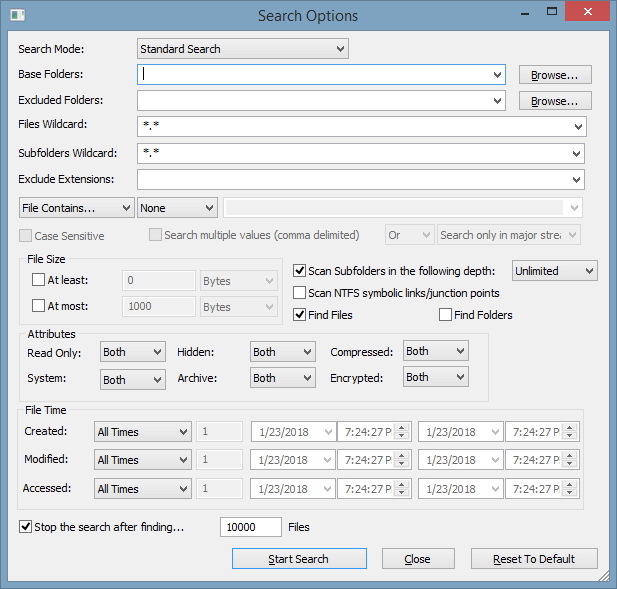
ഇതിനായുള്ള തിരയൽ ഓപ്ഷനുകളുടെ ഒരു വിൻഡോ ഇതാ തിരഞ്ഞെടുക്കുക
SearchMyFiles ഉപയോഗിച്ച്, നിങ്ങൾക്ക് പേര്, വലുപ്പം, അല്ലെങ്കിൽ ഫയലുകളിൽ സ്റ്റാൻഡേർഡ്, ഡ്യൂപ്ലിക്കേറ്റ്, നോൺ-ഡ്യൂപ്ലിക്കേറ്റ് തിരയലുകൾ പ്രവർത്തിപ്പിക്കാൻ കഴിയുംസമയം, കൂടാതെ ഫോൾഡറുകളും ഫയൽ എക്സ്റ്റൻഷനുകളും ഉൾപ്പെടുത്തുകയും ഒഴിവാക്കുകയും ചെയ്യുക. ഈ ഫ്രീവെയർ ആപ്പ് നാവിഗേറ്റ് ചെയ്യാൻ ശക്തമായ കമ്പ്യൂട്ടർ വൈദഗ്ധ്യം ആവശ്യമുള്ള വിപുലമായ സ്കാൻ ഓപ്ഷനുകളും വാഗ്ദാനം ചെയ്യുന്നു. നിങ്ങൾക്ക് ഇത് ഇവിടെ സൗജന്യമായി ഡൗൺലോഡ് ചെയ്യാം.
5. CloneSpy (Windows-ന്)

Windows-നായി നിർമ്മിച്ച മറ്റൊരു സൗജന്യ ഡ്യൂപ്ലിക്കേറ്റ് ഫയൽ ക്ലീനപ്പ് ടൂളാണ് CloneSpy (XP/Vista/7/8/ 8.1/10). ഇന്റർഫേസ് നാവിഗേറ്റ് ചെയ്യാൻ എളുപ്പമല്ല, പക്ഷേ ഇതിന് അതിശയകരമാംവിധം വിശാലമായ തിരയൽ ഓപ്ഷനുകൾ ഉണ്ട്. ഒരു അടിസ്ഥാന സ്കാൻ സമയത്ത്, അത് എന്റെ ഡെസ്ക്ടോപ്പിൽ 11 ന്റെ 6 ഡ്യൂപ്ലിക്കേറ്റുകൾ മാത്രമേ കണ്ടെത്തിയിട്ടുള്ളൂ, എന്റെ സി ഡ്രൈവിന്റെ സ്കാനിൽ അതിലും കുറവാണ്.
ക്ലോൺസ്പൈ വെബ്സൈറ്റ് അനുസരിച്ച്, സോഫ്റ്റ്വെയർ ചില സ്ഥലങ്ങളിൽ ഡ്യൂപ്ലിക്കേറ്റ് ഫയലുകൾ കണ്ടെത്തുന്നില്ല. സുരക്ഷാ കാരണങ്ങളാൽ, നിങ്ങളുടെ ഹാർഡ് ഡ്രൈവ് ആവശ്യപ്പെടുന്നത്ര ആഴത്തിൽ അത് എപ്പോഴും കുഴിക്കണമെന്നില്ല. ചില സ്കാൻ നിയന്ത്രണങ്ങൾ നിലവിലുണ്ട്. ശരിയായ കൈകാര്യം ചെയ്യൽ ഉപയോഗിച്ച്, ഇതിന് ശക്തമായ തിരയലും ഇല്ലാതാക്കലും ചെയ്യാൻ കഴിയുമെന്ന് എനിക്ക് ഉറപ്പുണ്ട്. ഫലങ്ങളുടെ വിൻഡോ ഡിസ്പ്ലേ എന്തിനേയും എല്ലാം ഇല്ലാതാക്കുന്നതിന് തടയുന്നു; നിങ്ങൾ ഇല്ലാതാക്കാൻ പാടില്ലാത്തത് ഇല്ലാതാക്കുന്നതിൽ നിന്ന് നിങ്ങളെ തടയുന്നതിനുള്ള ഒരു സുരക്ഷാ ഫീച്ചർ.
നിങ്ങൾക്ക് CloneSpy-യുടെ ഔദ്യോഗിക വെബ്സൈറ്റ് സന്ദർശിച്ച് പ്രോഗ്രാം ഇവിടെ ഡൗൺലോഡ് ചെയ്യാം.
ഈ ഡ്യൂപ്ലിക്കേറ്റ് ഫൈൻഡറുകൾ ഞങ്ങൾ എങ്ങനെയാണ് പരീക്ഷിക്കുകയും തിരഞ്ഞെടുത്തത്
ഇക്കാലത്ത്, ഒരേ സ്ഥലത്ത് മത്സരിക്കുന്ന വ്യത്യസ്ത പ്രോഗ്രാമുകൾ പരീക്ഷിക്കുന്നതിനായി സ്ഥാപിക്കുന്നത് ബുദ്ധിമുട്ടാണ്, കാരണം അവയെല്ലാം പ്രത്യേക പ്രേക്ഷകരെ തൃപ്തിപ്പെടുത്തുന്നതായി തോന്നുന്നു. ചിലത് സാങ്കേതിക പരിജ്ഞാനമില്ലാത്ത കമ്പ്യൂട്ടർ പുതുമുഖങ്ങൾക്കായി രൂപകൽപ്പന ചെയ്തിരിക്കുന്നു, മറ്റുള്ളവ ഗുരുക്കൾക്ക് (അതായത്, പവർ ഉപയോക്താക്കൾ) വേണ്ടിയുള്ളതാണ്.കമ്പ്യൂട്ടറുകളിൽ സൗകര്യപ്രദമാണ്. ഒരേ മാനദണ്ഡം ഉപയോഗിച്ച് അവരെ ബെഞ്ച്മാർക്ക് ചെയ്യുന്നത് വെല്ലുവിളിയാണ്, എന്നിരുന്നാലും അന്യായമാണ്. എന്നിരുന്നാലും, ഞങ്ങളുടെ പരിശോധനയ്ക്കിടെ ഞങ്ങൾ പരിഗണിച്ച ഘടകങ്ങൾ ഇതാ.
പ്രോഗ്രാം എത്ര ആഴത്തിൽ സ്കാൻ ചെയ്യും, ഡ്യൂപ്ലിക്കേറ്റുകൾ കണ്ടെത്തുന്നത് എത്ര കൃത്യമാണ്?
ഒരു നല്ല ഡ്യൂപ്ലിക്കേറ്റ് ഫയൽ ഫൈൻഡറിന് കൂടുതൽ സമഗ്രമായ തിരയൽ നടത്താനാകും (ചില പ്രോഗ്രാമുകളിൽ ആഴത്തിലുള്ള തിരയൽ എന്നും വിളിക്കുന്നു) കൂടാതെ നിങ്ങളുടെ കമ്പ്യൂട്ടർ ഹാർഡ് ഡ്രൈവ് സ്കാൻ ചെയ്യുന്നതിനുള്ള സമീപനത്തിൽ കഴിയുന്നത്ര പ്രത്യേകമായിരിക്കുക. മിക്ക സമയത്തും, സ്കാൻ ചെയ്യാൻ അനുവദിക്കുന്നതിന് മുമ്പ് സോഫ്റ്റ്വെയർ നിർദ്ദേശങ്ങൾ പാലിച്ച് നിങ്ങൾ കുറച്ച് ക്ലിക്കുകൾ നടത്തേണ്ടതുണ്ട്. ഉദാഹരണത്തിന്, ഫോൾഡർ അല്ലെങ്കിൽ ഡ്രൈവ് മുഖേന സ്കാൻ ചെയ്യുക, സ്കാൻ സമയത്ത് നിർദ്ദിഷ്ട ഫയൽ തരങ്ങൾ ഉൾപ്പെടെ/ഒഴിവാക്കുക, ആവശ്യമുള്ള ഫയൽ തരം/വലിപ്പം/സമയം സജ്ജീകരിക്കൽ, തുടങ്ങിയവ ഉൾപ്പെടാം.
തിരയൽ രീതികൾ എത്രത്തോളം ഇഷ്ടാനുസൃതമാക്കിയിരിക്കുന്നു?
ഇത് സോഫ്റ്റ്വെയർ അനുസരിച്ച് വ്യത്യാസപ്പെടുന്നു. ഒരു ആപ്പിന് കൂടുതൽ ഫയൽ വിപുലീകരണങ്ങൾ, പേരുകൾ, സമയങ്ങൾ, വലുപ്പങ്ങൾ എന്നിവ കണ്ടെത്താനാകും, അതിന് കൂടുതൽ ഡ്യൂപ്ലിക്കേറ്റുകൾ ഡ്രെഡ്ജ് ചെയ്യാൻ കഴിയും. കൂടാതെ, നിർദ്ദിഷ്ട തരത്തിലുള്ള ഡ്യൂപ്ലിക്കേറ്റ് ഫയലുകൾ കൂടുതൽ കാര്യക്ഷമമായി കണ്ടെത്താൻ ഇത് സഹായിക്കുന്നു. സങ്കൽപ്പിക്കുക: പിക്ചേഴ്സ് ഫോൾഡറിൽ നിങ്ങൾക്ക് ടൺ കണക്കിന് ഡ്യൂപ്ലിക്കേറ്റ് ചിത്രങ്ങൾ ഉണ്ടെന്ന് നിങ്ങൾക്കറിയാം. ഒരു ഡ്യൂപ്ലിക്കേറ്റ് ഫൈൻഡറുമായി നിങ്ങൾ ചെയ്യേണ്ടത്, ഇമേജുകൾ ഉൾപ്പെടുത്തുന്നതിനുള്ള തിരയൽ രീതി നിർവചിക്കുക, തുടർന്ന് ആ ഫോൾഡർ മാത്രം സ്കാൻ ചെയ്യുക.
നിങ്ങളുടെ തനിപ്പകർപ്പുകൾ ഇല്ലാതാക്കുന്നതിന് മുമ്പ് അത് കാണാൻ നിങ്ങളെ അനുവദിക്കുമോ?
ഡ്യൂപ്ലിക്കേറ്റ് ഫയലുകൾ കണ്ടെത്തിക്കഴിഞ്ഞാൽ അവ ഉപയോഗിച്ച് നിങ്ങൾക്ക് എന്തുചെയ്യാനാകും? നല്ലത്ഒറിജിനലുകളും പകർപ്പുകളും താരതമ്യം ചെയ്യാനും അവ സുരക്ഷിതമായി കൈകാര്യം ചെയ്യാനും സോഫ്റ്റ്വെയർ നിങ്ങളെ എളുപ്പമാക്കും. മിക്ക പ്രോഗ്രാമുകളും ഫയൽ പ്രിവ്യൂ കഴിവ് വാഗ്ദാനം ചെയ്യുന്നു, അങ്ങനെ ചെയ്യുന്നതിന് മുമ്പ് നിങ്ങൾ ഇല്ലാതാക്കുന്നത് എന്താണെന്ന് നിങ്ങൾക്കറിയാം. ഇത് ഫോട്ടോകൾക്ക് പ്രത്യേകിച്ചും സഹായകരമാണ്. കൂടാതെ, ഞങ്ങൾ താഴെ തിരഞ്ഞെടുത്ത വിജയികളെ പോലെയുള്ള ചില ഡ്യൂപ്ലിക്കേറ്റ് ഫയൽ ഫൈൻഡറുകൾ, സമാനമായത് കണ്ടെത്താൻ നിങ്ങളെ അനുവദിക്കുന്നു — നിങ്ങൾ ഇല്ലാതാക്കാൻ ആഗ്രഹിക്കാത്ത കൃത്യമായ ഫയലുകൾ മാത്രമല്ല.
നിങ്ങൾ ഇപ്പോൾ ചെയ്തത് പഴയപടിയാക്കാമോ?
ഒട്ടുമിക്ക ഡ്യൂപ്ലിക്കേറ്റ് ഫയൽ ഫൈൻഡറുകളും അബദ്ധവശാൽ നിങ്ങൾ ഇല്ലാതാക്കാൻ പാടില്ലാത്ത എന്തെങ്കിലും ഇല്ലാതാക്കുകയാണെങ്കിൽ ഒരു പുനഃസ്ഥാപിക്കാനുള്ള ഓപ്ഷൻ വാഗ്ദാനം ചെയ്യുന്നു. ചില സോഫ്റ്റ്വെയർ പ്രോഗ്രാമുകൾ ഡ്യൂപ്ലിക്കേറ്റുകൾ ഇല്ലാതാക്കുന്നതിനുപകരം എക്സ്പോർട്ട് ചെയ്യാനോ പിന്നീട് കൈകാര്യം ചെയ്യുന്നതിനായി ഒരു പ്രത്യേക താൽക്കാലിക ഫോൾഡറിലേക്ക് സംരക്ഷിക്കാനോ നിങ്ങളെ അനുവദിക്കും. ആ ഇല്ലാതാക്കൽ പ്രവർത്തനങ്ങൾ റിവേഴ്സ് ചെയ്യാൻ നിങ്ങൾക്ക് കഴിയണം എന്നതാണ് കാര്യം.
ഇത് ഉപയോഗിക്കാൻ എത്ര എളുപ്പമാണ്?
എളുപ്പം എന്നാൽ സമഗ്രമായിരിക്കണമെന്നില്ല. ചില ഡ്യൂപ്ലിക്കേറ്റ് ഫയൽ ഫൈൻഡറുകൾ സൂപ്പർ ഉപയോക്തൃ-സൗഹൃദമല്ല, കൂടാതെ നാവിഗേറ്റ് ചെയ്യാനുള്ള ചില അറിവുകളും ആവശ്യമാണ്. പഠിക്കാൻ എക്കാലവും എടുക്കുന്ന ഒരു സോഫ്റ്റ്വെയറുമായി ഗുസ്തി പിടിച്ച് നിങ്ങളുടെ സമയം പാഴാക്കാൻ നിങ്ങൾ ആഗ്രഹിച്ചേക്കില്ല. എനിക്ക് ഒരു ഡ്യൂപ്ലിക്കേറ്റ് ഫയൽ ഫൈൻഡർ നേരിട്ടു, അത് ഡൗൺലോഡ് ചെയ്യാൻ കഴിയുന്നതിന് മുമ്പ് എനിക്ക് പോപ്പ്-അപ്പ് പിശകുകൾ ലഭിക്കുന്നില്ലെങ്കിൽ അത് പരിശോധിക്കുന്നത് അതിശയകരമായിരിക്കും.
പ്രോഗ്രാം നിങ്ങളുടെ കമ്പ്യൂട്ടർ OS-ന് അനുയോജ്യമാണോ ?
നിങ്ങൾ ഒരു പിസിയിലാണെങ്കിൽ, നിങ്ങൾ ഇൻസ്റ്റാൾ ചെയ്ത വിൻഡോസ് പതിപ്പിൽ ഒരു സോഫ്റ്റ്വെയർ സുഗമമായി പ്രവർത്തിക്കുമെന്ന് നിങ്ങൾ പ്രതീക്ഷിക്കുന്നു, അത് Windows 7, അല്ലെങ്കിൽ Windows 11. അതുപോലെ, Mac-നുംഉപയോക്താക്കളേ, നിങ്ങളുടെ Mac മെഷീൻ പ്രവർത്തിക്കുന്ന macOS പതിപ്പുമായി ആപ്പ് പൊരുത്തപ്പെടണമെന്ന് നിങ്ങൾ ആഗ്രഹിക്കുന്നു.
അന്തിമ വാക്കുകൾ
ഞങ്ങൾ മറ്റ് നിരവധി ഡ്യൂപ്ലിക്കേറ്റ് ഫൈൻഡർ സോഫ്റ്റ്വെയറുകളും അവിടെ പരീക്ഷിച്ചു, പക്ഷേ ഞങ്ങൾ തീരുമാനിച്ചു. കാലഹരണപ്പെട്ടതിനാൽ അവ ഉൾപ്പെടുത്തരുത് (ഉദാ. Windows 10 അല്ലെങ്കിൽ ഏറ്റവും പുതിയ macOS പിന്തുണയ്ക്കുന്നില്ല), അല്ലെങ്കിൽ ഞങ്ങൾ തിരഞ്ഞെടുത്ത മികച്ച ഡ്യൂപ്ലിക്കേറ്റ് ഫൈൻഡർ സോഫ്റ്റ്വെയറുമായി താരതമ്യപ്പെടുത്തുമ്പോൾ അവ വളരെ മികച്ചതാണെന്ന് ഞങ്ങൾ കരുതുന്നു. എന്നിരുന്നാലും, നിങ്ങൾ എന്താണ് ചിന്തിക്കുന്നതെന്ന് കേൾക്കാൻ ഞങ്ങൾ തയ്യാറാണ്.
ഇവിടെ ഫീച്ചർ ചെയ്യാൻ യോഗ്യമായ ഒരു മികച്ച ആപ്പ് നിങ്ങൾ കണ്ടെത്തുകയാണെങ്കിൽ, ഒരു അഭിപ്രായം രേഖപ്പെടുത്തി ഞങ്ങളെ അറിയിക്കുക .
നിങ്ങളുടെ ലാപ്ടോപ്പിലേക്ക് നിങ്ങൾ ഇതിനകം ഒന്നിലധികം തവണ ട്രാൻസ്ഫർ ചെയ്ത പ്രമാണങ്ങളോ ഫോട്ടോകളോ. അപ്പോഴാണ് നിങ്ങൾക്ക് ഒരു ഡ്യൂപ്ലിക്കേറ്റ് ഫയൽ ഫൈൻഡർ ആപ്പ് ആവശ്യമായി വരുന്നത്, അത് വലുതും പഴയതും ഡ്യൂപ്ലിക്കേറ്റും ആയ ഫയലുകൾ വേഗത്തിൽ തിരയാനും അവ കാണാനും ഇല്ലാതാക്കാനുമുള്ള ഓപ്ഷൻ നൽകാനും നിങ്ങളെ അനുവദിക്കുന്നു.ഞാൻ കൂടുതലും ഒരു പിസിയിലാണ് , കൂടാതെ ചില ഡ്യൂപ്ലിക്കേറ്റ് ഫൈൻഡർ പ്രോഗ്രാമുകളും MacOS-നെ പിന്തുണയ്ക്കുന്നു എന്നതിനാൽ, എന്റെ ടീമംഗം JP തന്റെ MacBook Pro-യിൽ നിരവധി Mac ഡ്യൂപ്ലിക്കേറ്റ് ഫൈൻഡറുകൾ പരീക്ഷിച്ചു. ആ Mac ആപ്പുകളുടെ വിശദമായ കണ്ടെത്തലുകൾ അദ്ദേഹം പങ്കുവെക്കും.
ഒരു കൂട്ടം അറിയപ്പെടുന്ന പ്രോഗ്രാമുകൾ പരീക്ഷിക്കുകയും മികച്ചവ പങ്കിടുകയും ചെയ്യുക എന്നതാണ് ഞങ്ങളുടെ ലക്ഷ്യം, അതുവഴി നിങ്ങളുടെ കമ്പ്യൂട്ടിംഗിൽ മൂല്യം കൂട്ടുകയോ ചേർക്കാതിരിക്കുകയോ ചെയ്യുന്ന പ്രോഗ്രാമുകൾ പര്യവേക്ഷണം ചെയ്യുന്നതിനുള്ള സമയം ലാഭിക്കുക. ജീവിതം. ഈ അവലോകനം നിങ്ങൾക്ക് ചില സ്ഥിതിവിവരക്കണക്കുകൾ നൽകുമെന്ന് ഞങ്ങൾ പ്രതീക്ഷിക്കുന്നു, നിങ്ങളുടെ പിസിയിലോ മാക്കിലോ ഇടം സൃഷ്ടിക്കാൻ സഹായിക്കുന്ന ഒരു മികച്ച ഡ്യൂപ്ലിക്കേറ്റ് ഫൈൻഡർ തിരഞ്ഞെടുത്ത് നിങ്ങൾ പിന്മാറുമെന്ന് ഞങ്ങൾ പ്രതീക്ഷിക്കുന്നു.
നിരാകരണം: ഈ ഗൈഡിലെ എല്ലാ അഭിപ്രായങ്ങളും നമ്മുടെ സ്വന്തം. ഈ പോസ്റ്റിൽ പരാമർശിച്ചിരിക്കുന്ന സോഫ്റ്റ്വെയർ ഡെവലപ്പർമാർക്കോ വ്യാപാരികൾക്കോ ഞങ്ങളുടെ പരിശോധനാ പ്രക്രിയയിൽ യാതൊരു സ്വാധീനവുമില്ല, അല്ലെങ്കിൽ ഉള്ളടക്കത്തിൽ അവർക്ക് എഡിറ്റോറിയൽ ഇൻപുട്ട് ലഭിക്കുന്നില്ല. വാസ്തവത്തിൽ, ഞങ്ങൾ ഈ അവലോകനം സോഫ്റ്റ്വെയർ എങ്ങനെ എന്നതിൽ പോസ്റ്റുചെയ്യുന്നതിന് മുമ്പ് ഞങ്ങൾ ഒരുമിച്ച് ചേർക്കുന്നുവെന്ന് അവരാരും അറിയുന്നില്ല.
ഡ്യൂപ്ലിക്കേറ്റ് ഫയൽ ഫൈൻഡറുകൾ അറിയുക
എന്തുകൊണ്ടാണ് ഡ്യൂപ്ലിക്കേറ്റ് ഫയലുകൾ ഉണ്ടാകുന്നത്? കമ്പ്യൂട്ടർ ഉപയോക്താക്കൾ ഒരേ ഫയലിന്റെ നിരവധി പതിപ്പുകൾ ഒന്നിലധികം സ്ഥലങ്ങളിൽ സംരക്ഷിക്കുന്നു എന്നതാണ് ഏറ്റവും വ്യക്തമായ ഉത്തരം. നിങ്ങൾ എന്നെപ്പോലെയാണെങ്കിൽ, നിങ്ങളുടെ ഫോണിൽ സംഭരിച്ചിരിക്കുന്ന അതേ ഫോട്ടോ ആൽബങ്ങളോ വീഡിയോകളോ നിങ്ങൾക്ക് സൂക്ഷിക്കാം,ഡിജിറ്റൽ ക്യാമറ, സോഷ്യൽ മീഡിയ, നിങ്ങളുടെ കമ്പ്യൂട്ടർ. ഒരു ദിവസം വരെ നിങ്ങളുടെ കമ്പ്യൂട്ടർ ഹാർഡ് ഡ്രൈവിൽ സ്ഥലമില്ലാതാകുന്നത് വരെ... തിരികെ പോയി അവ ഓർഗനൈസുചെയ്യാൻ നിങ്ങൾക്ക് വിമുഖതയുണ്ട്.
ഡ്യൂപ്ലിക്കേറ്റുകളുടെ മറ്റൊരു പൊതു ഉറവിടം സമാന ഫയലുകളാണ്. ഉദാഹരണത്തിന്, നിങ്ങൾ ഒരു സെൽഫി എടുക്കുമ്പോൾ, മിക്കവാറും നിങ്ങൾ നിരവധി ഫോട്ടോകൾ എടുക്കുകയും മികച്ചത് തിരഞ്ഞെടുത്ത് Facebook-ലോ ഇൻസ്റ്റാഗ്രാമിലോ പോസ്റ്റ് ചെയ്യുകയും ചെയ്യും. തിരഞ്ഞെടുക്കാത്ത മറ്റുള്ളവയുടെ കാര്യമോ (ഞങ്ങൾ വിളിക്കുന്നത് പോലെ, സമാനമായ ഫോട്ടോകൾ)? അവർ പലപ്പോഴും അവഗണിക്കപ്പെടുന്നു. അത് മിക്ക സമയത്തും ശരിയാണ്. എന്നാൽ നിങ്ങളുടെ ഫോണിനും കമ്പ്യൂട്ടറിനുമിടയിൽ ഈ ചിത്രങ്ങൾ സമന്വയിപ്പിക്കുമ്പോൾ, സംഭരണത്തിന്റെ അഭാവം ഉടൻ അല്ലെങ്കിൽ പിന്നീട് സംഭവിക്കും. ആവശ്യമില്ലാത്ത സമാന ചിത്രങ്ങൾ എത്രത്തോളം സ്റ്റോറേജ് എടുക്കുന്നു എന്ന് അപ്പോൾ നിങ്ങൾക്ക് മനസ്സിലാകും.
സാധ്യതകൾ ഇതാണ്, ആ ഡ്യൂപ്ലിക്കേറ്റുകളും സമാന ഫയലുകളും കണ്ടെത്താനുള്ള വഴികൾ നിങ്ങൾ തിരയാൻ തുടങ്ങുന്നത് ഇതാണ് - അപ്പോൾ ഡ്യൂപ്ലിക്കേറ്റ് ഫയൽ ഫൈൻഡർ സോഫ്റ്റ്വെയർ വരുന്നു. നിങ്ങളുടെ ശ്രദ്ധയ്ക്ക്, അല്ലേ? ആ സോഫ്റ്റ്വെയർ ഡെവലപ്പർമാർ ബുദ്ധിയുള്ളവരാണ്! നമ്മുടെ വേദന അവർക്കറിയാം. അനാവശ്യ ഫയലുകൾ വേഗത്തിൽ വേരോടെ പിഴുതെറിയാൻ ഞങ്ങളെ സഹായിക്കുന്നതിന് ഇത്തരത്തിലുള്ള ആപ്ലിക്കേഷനുകൾ രൂപകൽപ്പന ചെയ്യാനും വികസിപ്പിക്കാനും അവർ സമയമെടുക്കുന്നു. എന്നാൽ ഡ്യൂപ്ലിക്കേറ്റ് ഫൈൻഡർ ആപ്പുകൾ മാന്ത്രികമായ ഒറ്റ-ക്ലിക്കിലൂടെ സമയം ലാഭിക്കുന്നവയല്ലെന്ന് അറിഞ്ഞിരിക്കുക.
ആ "സദാചാരവിരുദ്ധ" ദാതാക്കളുടെ അമിത വാഗ്ദാനങ്ങളിൽ വഞ്ചിതരാകരുത് — പ്രത്യേകിച്ചും രണ്ട് മിനിറ്റിനുള്ളിൽ നിങ്ങൾക്ക് 20GB ഡിസ്ക് സ്ഥലം ലാഭിക്കാൻ കഴിയുമെന്ന് അവകാശപ്പെടുന്നവർക്ക്. ഡ്യൂപ്ലിക്കേറ്റുകൾ തിരയുന്നതിനോ സ്കാൻ ചെയ്യുന്നതിനോ സമയമെടുക്കുന്നതിനാൽ അത് പലപ്പോഴും അസാധ്യമാണ്, അവ അവലോകനം ചെയ്യുന്നത് പലപ്പോഴും എസമയം-ദഹിപ്പിക്കുന്ന പ്രക്രിയ. അതിനാൽ, തെറ്റായ പ്രവർത്തനത്തിന്റെ കാര്യത്തിൽ ഓരോ ഇനവും ഇല്ലാതാക്കാൻ തീരുമാനിക്കുന്നതിന് മുമ്പ് അത് ശ്രദ്ധാപൂർവ്വം അവലോകനം ചെയ്യാൻ എപ്പോഴും ശുപാർശ ചെയ്യപ്പെടുന്നു.
കൂടാതെ, ഡ്യൂപ്ലിക്കേറ്റ് ഇനങ്ങൾ നീക്കം ചെയ്യപ്പെടണമെന്നില്ല എന്നത് ശ്രദ്ധിക്കേണ്ടതാണ്. വ്യത്യസ്ത ഫോൾഡറുകളിൽ അവ സൂക്ഷിക്കാൻ നിങ്ങൾക്ക് നല്ല കാരണമുണ്ടാകാം, പ്രത്യേകിച്ചും നിങ്ങളുടെ കമ്പ്യൂട്ടർ മറ്റൊരാളുമായി പങ്കിടുമ്പോൾ. ഉള്ളടക്കം വേർതിരിക്കാൻ നിങ്ങൾ വ്യത്യസ്ത ഫോൾഡറുകൾ സൃഷ്ടിക്കുന്നു, ചില ഫയലുകൾ നിങ്ങൾക്കും മറ്റ് ഉപയോക്താക്കൾക്കും ഇടയിൽ ഓവർലാപ്പ് ചെയ്യുന്നത് തികച്ചും സാദ്ധ്യമാണ്. അനുമതിയില്ലാതെ ഓവർലാപ്പ് ചെയ്ത ഇനങ്ങൾ ഇല്ലാതാക്കാൻ നിങ്ങൾ ആഗ്രഹിക്കുന്നില്ല!
ആരാണ് ഇത് നേടേണ്ടത് (അല്ലെങ്കിൽ ഒഴിവാക്കുക)
ആദ്യം, നിങ്ങളുടെ കമ്പ്യൂട്ടറിൽ ഉണ്ടെങ്കിൽ ഡ്യൂപ്ലിക്കേറ്റ് ഫൈൻഡർ സോഫ്റ്റ്വെയർ ആവശ്യമില്ല മതിയായ സംഭരണം, അല്ലെങ്കിൽ നിങ്ങൾ ഒരു ഫയലിന്റെ ഒന്നിലധികം പകർപ്പുകൾ അപൂർവ്വമായി സംരക്ഷിക്കുന്നു (അത് ഒരു ഫോട്ടോ, വീഡിയോ അല്ലെങ്കിൽ ഫോൺ ബാക്കപ്പ് ആകട്ടെ). നിങ്ങൾ അങ്ങനെ ചെയ്താൽ പോലും, പതിവായി ഉപയോഗിക്കുന്ന ഈ ഫോൾഡറുകളിലൂടെ കടന്നുപോകാനും അവ അടുക്കാനും ചിലപ്പോൾ കുറച്ച് മിനിറ്റുകൾ എടുത്തേക്കാം — അവയിൽ ആയിരക്കണക്കിന് ഇല്ലെങ്കിൽ ഓരോ ഫോൾഡറും നേരിട്ട് പരിശോധിക്കാൻ സമയമെടുക്കുക അസാധ്യമാണ്.
ഈ പ്രോഗ്രാമുകളുടെ പ്രധാന മൂല്യം സമയം ലാഭിക്കുക എന്നതാണ്. എന്തുകൊണ്ട്? കാരണം, ഞങ്ങൾ ഇതിനകം സൂചിപ്പിച്ചതുപോലെ, നിങ്ങൾ ഒരു ഹാർഡ് ഡ്രൈവിൽ സംരക്ഷിച്ച അധിക ഫയലുകൾക്കായി സ്വമേധയാ തിരയുന്നത് പലപ്പോഴും മടുപ്പിക്കുന്നതും അപൂർണ്ണവുമാണ്. ഉദാഹരണത്തിന്, ഏഴ് ക്ലിക്കുകൾ ആവശ്യമുള്ള ഒരു ഡിസ്കിൽ എവിടെയെങ്കിലും ഒറിജിനൽ മറച്ചിരിക്കുമ്പോൾ, നിങ്ങൾ ഒരേ ഫോട്ടോ ആൽബം ഏഴ് തവണ ബാക്കപ്പ് ചെയ്തിരിക്കാൻ സാധ്യതയുണ്ട്.ആക്സസ്സ്.
ചുരുക്കത്തിൽ, നിങ്ങൾ ഡ്യൂപ്ലിക്കേറ്റ് ഫൈൻഡർ സോഫ്റ്റ്വെയർ ഉപയോഗിക്കാനിടയുള്ള ചില സാഹചര്യങ്ങൾ ഇതാ:
- നിങ്ങളുടെ കമ്പ്യൂട്ടറിൽ ഡിസ്കിൽ ഇടമില്ല.
- നിങ്ങളുടെ ഹാർഡ് ഫയലുകളുടെയും ഫോൾഡറുകളുടെയും കൃത്യമായ ഡ്യൂപ്ലിക്കേറ്റുകൾ ഡ്രൈവിൽ നിറച്ചിരിക്കുന്നു.
- നിങ്ങളുടെ ഫോണിനും ടാബ്ലെറ്റിനും കമ്പ്യൂട്ടറിനുമിടയിൽ മീഡിയ ഫയലുകൾ നിങ്ങൾ പതിവായി സമന്വയിപ്പിക്കുന്നു.
- നിങ്ങൾ നിങ്ങളുടെ iOS ഉപകരണങ്ങൾ iTunes ഉപയോഗിച്ച് ഇടയ്ക്കിടെ ബാക്കപ്പ് ചെയ്യുന്നു.
- നിങ്ങളുടെ ഡിജിറ്റൽ ക്യാമറയിൽ നിന്ന് കമ്പ്യൂട്ടറിലേക്ക് ചിത്രങ്ങൾ നിങ്ങൾ ഇടയ്ക്കിടെ കൈമാറുന്നു.
നിങ്ങളുടെ കമ്പ്യൂട്ടർ താരതമ്യേന പുതിയതാണെങ്കിൽ നിങ്ങൾക്ക് ഒരു ഡ്യൂപ്ലിക്കേറ്റ് ഫൈൻഡർ ആവശ്യമില്ലായിരിക്കാം. കൂടാതെ ഉപയോഗിക്കുന്നതിന് ധാരാളം സ്റ്റോറേജുമുണ്ട്.
കൂടാതെ, നിങ്ങളുടെ പിസി അല്ലെങ്കിൽ മാക്കിൽ സ്റ്റോറേജ് ഇല്ലെങ്കിൽ, ക്ലീനിംഗ് പ്രോഗ്രാം ഉപയോഗിച്ച് നിങ്ങൾക്ക് പലപ്പോഴും ഡിസ്ക് സ്പേസ് വീണ്ടെടുക്കാനാകുമെന്ന കാര്യം ഓർക്കുക. മികച്ച പിസി ക്ലീനറും മികച്ച മാക് ക്ലീനിംഗ് സോഫ്റ്റ്വെയറും ഞങ്ങൾ മുമ്പ് അവലോകനം ചെയ്തിട്ടുണ്ട്. ഉദാഹരണത്തിന്, നിങ്ങൾ വളരെയധികം മൂന്നാം കക്ഷി പ്രോഗ്രാമുകൾ ഇൻസ്റ്റാൾ ചെയ്തിട്ടുണ്ടെങ്കിൽ, ഹാർഡ് ഡ്രൈവ് (അല്ലെങ്കിൽ സോളിഡ്-സ്റ്റേറ്റ് ഡ്രൈവ്) പ്രോഗ്രാം ഫയലുകൾ കൈവശപ്പെടുത്തിയതാണ് ഡിസ്കിൽ ഇടം കുറയാനുള്ള കാരണം, നിങ്ങൾ വീണ്ടെടുക്കാൻ ആവശ്യമില്ലാത്ത പ്രോഗ്രാമുകൾ അൺഇൻസ്റ്റാൾ ചെയ്യാൻ ശ്രമിക്കണം. സ്പെയ്സ്.
മികച്ച ഡ്യൂപ്ലിക്കേറ്റ് ഫയൽ ഫൈൻഡർ: വിജയികൾ
ആദ്യം കാര്യങ്ങൾ: നിങ്ങൾ ഏതെങ്കിലും ഡ്യൂപ്ലിക്കേറ്റ് ഫയൽ ഫൈൻഡർ സോഫ്റ്റ്വെയർ ഉപയോഗിക്കുന്നതിന് മുമ്പ്, നിങ്ങളുടെ പിസിയും മാക്കും മുൻകൂട്ടി ബാക്കപ്പ് ചെയ്യുന്നത് എല്ലായ്പ്പോഴും നല്ല ശീലമാണ്,ഈ സാഹചര്യത്തിൽ. അവർ പറയുന്നത് പോലെ - ഡിജിറ്റൽ യുഗത്തിൽ ബാക്കപ്പ് രാജാവാണ്!
Mac-നുള്ള മികച്ച ഡ്യൂപ്ലിക്കേറ്റ് ഫൈൻഡർ: Gemini 2

Gemini 2 ഡ്യൂപ്ലിക്കേറ്റ് കണ്ടെത്താൻ നിങ്ങളെ സഹായിക്കുന്നു നിങ്ങളുടെ Mac-ലെ സമാന ഫയലുകളും. ഈ ഡ്യൂപ്ലിക്കേറ്റുകൾ മായ്ക്കുന്നതിലൂടെ, നിങ്ങൾക്ക് ടൺ കണക്കിന് സ്ഥലം വീണ്ടെടുക്കാനാകും. തീർച്ചയായും, അനാവശ്യമായ ബാക്കപ്പുകൾ, സമാന ഫോട്ടോകൾ മുതലായവ നിങ്ങളുടെ Mac-ൽ നിറയുമ്പോൾ മാത്രമേ ഇത് സംഭവിക്കൂ. ജെമിനി 2-നെ കുറിച്ച് ഞങ്ങൾ പ്രത്യേകിച്ച് ഇഷ്ടപ്പെടുന്നത് അതിന്റെ സുഗമമായ ഉപയോക്തൃ ഇന്റർഫേസ്, നന്നായി രൂപകൽപ്പന ചെയ്ത നാവിഗേഷൻ ഫ്ലോ, ഏറ്റവും മികച്ച ഡ്യൂപ്ലിക്കേറ്റ് കണ്ടെത്തൽ ശേഷി എന്നിവയാണ്. .
ആപ്പിന്റെ പ്രധാന സ്ക്രീൻ മുകളിൽ കാണിച്ചിരിക്കുന്നു. നിങ്ങളുടെ Mac-ൽ ഇൻസ്റ്റാൾ ചെയ്ത് തുറന്നാൽ, ആരംഭിക്കുന്നതിന് നിങ്ങൾ ഒരു മോഡ് തിരഞ്ഞെടുക്കുക. ഉദാഹരണത്തിന്, തനിപ്പകർപ്പ് ചിത്രങ്ങൾ കണ്ടെത്താൻ, "ചിത്രങ്ങളുടെ ഫോൾഡർ" തിരഞ്ഞെടുക്കുക. പാട്ടുകൾക്കായി, നിങ്ങൾ "സംഗീത ഫോൾഡർ" തിരഞ്ഞെടുക്കുക. സ്കാനിനായി നിങ്ങൾക്ക് ഒരു ഇഷ്ടാനുസൃത ഫോൾഡറും ചേർക്കാം. അടുത്തതായി, സ്കാൻ പൂർത്തിയാകുന്നതുവരെ കാത്തിരിക്കുക. ആ ഫോൾഡറിലെ ഫയലുകളുടെ എണ്ണം അനുസരിച്ച്, പ്രോസസ്സ് പൂർത്തിയാകാൻ സെക്കൻഡുകളോ മിനിറ്റുകളോ എടുത്തേക്കാം.
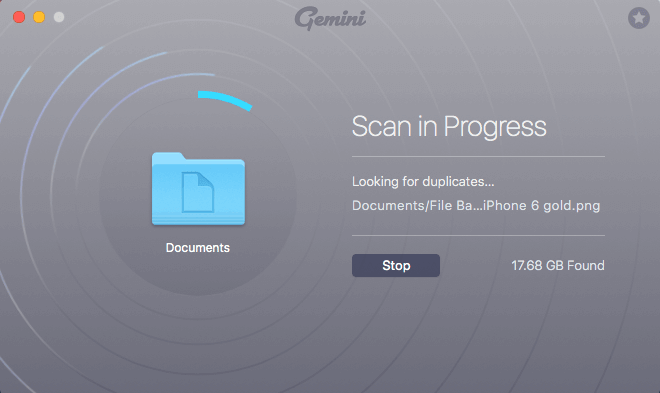
പ്രോ ടിപ്പ് : സ്കാൻ ചെയ്യുമ്പോൾ, നിങ്ങൾ മറ്റ് ഫയലുകൾ ഉപേക്ഷിക്കുന്നതാണ് നല്ലത്. Mac ഓവർ ഹീറ്റിംഗ് പ്രശ്നങ്ങൾ ഒഴിവാക്കാൻ പ്രവർത്തിക്കുന്ന ആപ്പുകൾ. ജെമിനി 2 കുറച്ച് റിസോഴ്സ് ഡിമാൻഡ് ആണെന്ന് ഞങ്ങൾ കണ്ടെത്തി, ജെപിയുടെ മാക്ബുക്ക് പ്രോ ഫാൻ ഉച്ചത്തിൽ ഓടി. ഞങ്ങൾ നേരത്തെ എഴുതിയ ഈ വിശദമായ ജെമിനി 2 അവലോകനത്തിൽ നിന്ന് കൂടുതലറിയുക.

പിന്നെ, സ്കാൻ പൂർത്തിയായിക്കഴിഞ്ഞാൽ തനിപ്പകർപ്പുകൾ അവലോകനം ചെയ്യുക. ഈ ഘട്ടത്തിന് കൂടുതൽ ശ്രദ്ധ ആവശ്യമാണ്, മാത്രമല്ല ഇത് വളരെ സമയമെടുക്കുന്നതുമാണ്. നന്ദി, ജെമിനി 2 നമുക്ക് അടുക്കുന്നത് എളുപ്പമാക്കുന്നുതനിപ്പകർപ്പുകളുടെ പട്ടികയിലൂടെ (ചുവടെ കാണിച്ചിരിക്കുന്നതുപോലെ കൃത്യമായ ഡ്യൂപ്ലിക്കേറ്റുകളും സമാന ഫയലുകളും ഉപയോഗിച്ച് ഗ്രൂപ്പുചെയ്തത്). നീക്കം ചെയ്യാൻ സുരക്ഷിതമെന്ന് ആപ്പ് കരുതുന്ന തനിപ്പകർപ്പോ സമാന ഇനങ്ങളോ ഇത് സ്വയമേവ തിരഞ്ഞെടുക്കുന്നു.

എന്നാൽ മെഷീൻ മെഷീൻ ആണ്: ഇല്ലാതാക്കാൻ സുരക്ഷിതമെന്ന് ആപ്പ് കരുതുന്ന ഫയലുകൾ എല്ലായ്പ്പോഴും നിങ്ങൾക്ക് ലഭിക്കേണ്ട ഫയലുകളല്ല ഒഴിവാക്കുക. അതിനാൽ, ഫയലുകളുടെ ഓരോ ഗ്രൂപ്പും അവലോകനം ചെയ്യാൻ ശ്രമിക്കുക, ഒഴിവാക്കുന്നതിന് ശരിയെന്ന് നിങ്ങൾ കരുതുന്ന ഇനങ്ങൾ മാത്രം തിരഞ്ഞെടുക്കുക. ആകസ്മികമായി, ജെമിനി 2 അവരെ ട്രാഷിലേക്ക് നീക്കുന്നു; പാടില്ലാത്ത ചില ഇനങ്ങൾ ഇല്ലാതാക്കിയാൽ അവ പുനഃസ്ഥാപിക്കാൻ നിങ്ങൾക്ക് ഇപ്പോഴും അവസരമുണ്ട്.
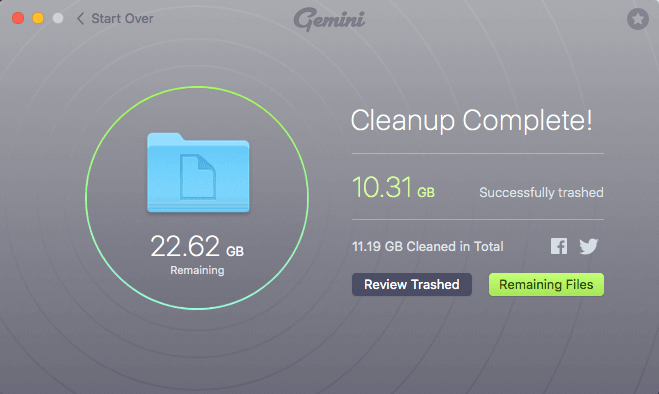
JP യുടെ കാര്യത്തിൽ, ഈ ഡ്യൂപ്ലിക്കേറ്റുകൾ അവലോകനം ചെയ്യാൻ അദ്ദേഹം ഏകദേശം 10 മിനിറ്റ് ചിലവഴിക്കുകയും സ്റ്റോറിൽ 10.31GB സൗജന്യമാക്കുകയും ചെയ്തു, അനേകായിരം പുതിയ ഫോട്ടോകൾ സംഭരിക്കാൻ അയാൾക്ക് അത് ഉപയോഗിക്കാം. മോശമല്ല!
Gemini 2, പരമാവധി 500 MB ഫയലുകൾ നീക്കം ചെയ്യാൻ നിങ്ങളെ അനുവദിക്കുന്ന ഒരു ട്രയൽ പതിപ്പ് വാഗ്ദാനം ചെയ്യുന്നു. നിങ്ങൾ പരിധി കവിയുകയാണെങ്കിൽ, പൂർണ്ണ പതിപ്പ് സജീവമാക്കുന്നതിന് നിങ്ങൾ പണം നൽകേണ്ടതുണ്ട്. അതിനുള്ള വില ഒരൊറ്റ ലൈസൻസിന് $19.95 ആണ്.
Gemini 2 (Mac-ന്) നേടുകWindows-നുള്ള മികച്ച ഡ്യൂപ്ലിക്കേറ്റ് ഫൈൻഡർ: Duplicate Cleaner Pro
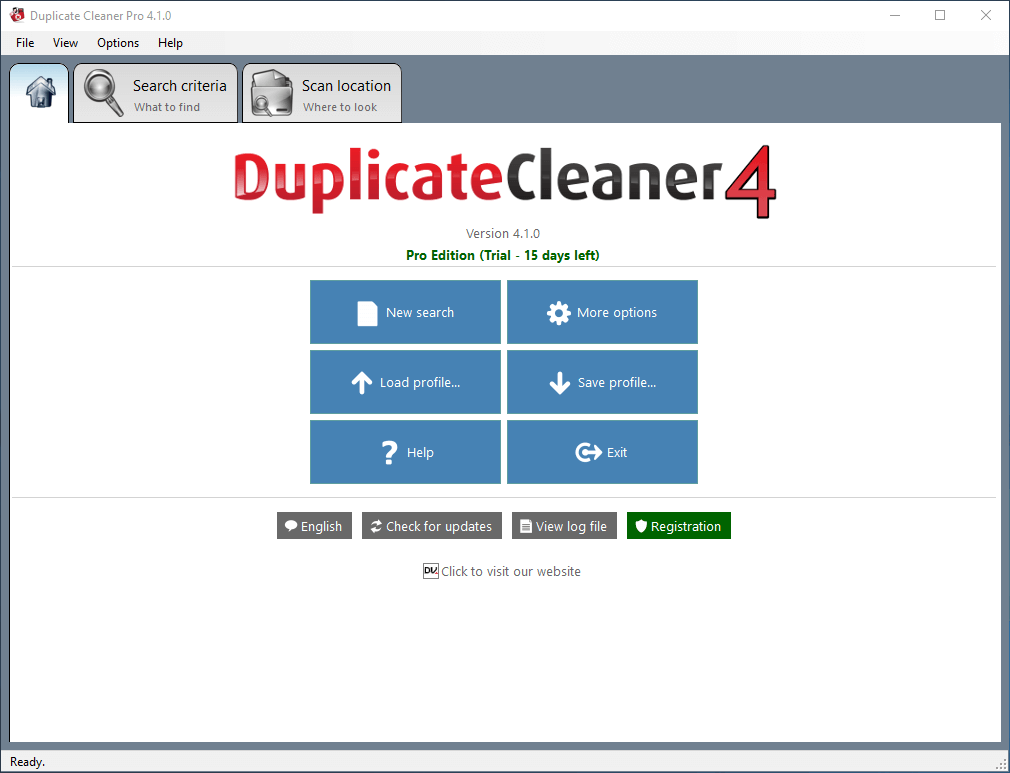
DuplicateCleaner , അതിന്റെ പേര് പറയുന്നത് പോലെ, UK ആസ്ഥാനമായുള്ള ഒരു സോഫ്റ്റ്വെയർ കമ്പനിയായ DigitalVolcano വികസിപ്പിച്ചെടുത്ത ഒരു ശുദ്ധമായ ഡ്യൂപ്ലിക്കേറ്റ് ക്ലീനർ പ്രോഗ്രാമാണ്. ഞങ്ങൾ പ്രോഗ്രാം പരീക്ഷിക്കുന്നതിന് മുമ്പ്, അവരുടെ പിന്തുണാ ടീം ക്യൂറേറ്റ് ചെയ്ത ട്യൂട്ടോറിയലുകൾ (വീഡിയോയിലും ടെക്സ്റ്റ് ഫോർമാറ്റിലും) ഞങ്ങളെ അൽപ്പം ആകർഷിച്ചു.
ഞങ്ങളുടെ അഭിപ്രായത്തിൽ, വിൻഡോസ് ആപ്ലിക്കേഷനുകൾ സാധാരണയായി ഉപയോക്താക്കളുടെ കുറവാണ്Mac ആപ്പുകളെ അപേക്ഷിച്ച് അനുഭവം. നിരവധി പിസി ഡ്യൂപ്ലിക്കേറ്റ് ഫൈൻഡർ പ്രോഗ്രാമുകൾ പരീക്ഷിച്ചതിന് ശേഷം, ഉപയോഗിക്കാനുള്ള എളുപ്പത്തിന്റെ കാര്യത്തിൽ ജെമിനി 2-ന്റെ നിലവാരവുമായി പൊരുത്തപ്പെടാൻ കഴിയുന്ന ഒന്ന് ഞങ്ങൾ ഇതുവരെ കണ്ടെത്തിയിട്ടില്ല. എന്നാൽ പിസി ഉപയോക്താവിനുള്ള കഴിവിലും ഉപയോഗക്ഷമതയിലും DuplicateCleaner തീർച്ചയായും വിജയിക്കും.
ആരംഭിക്കാൻ, നിങ്ങൾ ചെയ്യേണ്ടത് "പുതിയ തിരയൽ" ക്ലിക്ക് ചെയ്യുക, മാനദണ്ഡം നിർവചിക്കുക (ഉദാ. ഒരേ അല്ലെങ്കിൽ സമാന ഉള്ളടക്കം അനുസരിച്ച് ഫയൽ പൊരുത്തപ്പെടുത്തൽ തരങ്ങൾ) , പ്രോഗ്രാം തിരയാൻ നിങ്ങൾ ആഗ്രഹിക്കുന്ന ഫോൾഡറുകളോ ലൊക്കേഷനുകളോ തിരഞ്ഞെടുത്ത് “ആരംഭിക്കുക സ്കാൻ” ബട്ടൺ അമർത്തുക.

സ്കാൻ പൂർത്തിയായിക്കഴിഞ്ഞാൽ, ഒരു അവലോകന വിൻഡോ അവതരിപ്പിക്കുന്നു, അതിനാൽ ഡിസ്ക് എത്രയാണെന്ന് നിങ്ങൾക്ക് മനസ്സിലാക്കാനാകും. ആ തനിപ്പകർപ്പുകൾ എടുത്ത സ്ഥലം. തുടർന്ന് അവലോകന പ്രക്രിയ വരുന്നു: നിങ്ങൾ ഓരോ കൂട്ടം ഇനങ്ങളും പരിശോധിച്ച് ആവശ്യമില്ലാത്തവ ഇല്ലാതാക്കുക. DuplicateCleaner Pro പിന്നീട് അവയെ റീസൈക്കിൾ ബിന്നിലേക്ക് നീക്കും.

പ്രോഗ്രാം ഉപയോഗിക്കുന്നതിനെക്കുറിച്ച് നിങ്ങൾക്ക് ചോദ്യങ്ങളുണ്ടെങ്കിൽ, ഈ വർഷം ആദ്യം DigitalVolcano നിർമ്മിച്ച ഈ വീഡിയോ ട്യൂട്ടോറിയൽ വളരെ സഹായകരമായിരിക്കും. നിങ്ങൾക്ക് മാനുവലിൽ എത്തിക്കുന്ന പ്രോഗ്രാമിനുള്ളിലെ ചോദ്യചിഹ്നത്തിലും ക്ലിക്ക് ചെയ്യാം. ഘട്ടം ഘട്ടമായുള്ള നിർദ്ദേശങ്ങളും വളരെ സഹായകരമാണ്.
ഞങ്ങൾ ഏറ്റവും പുതിയ പതിപ്പായ 4.1.0 പരീക്ഷിച്ചു. പ്രോഗ്രാം Windows 10, 8, 7, Vista എന്നിവയുമായി പൊരുത്തപ്പെടുന്നു. ചില ഫംഗ്ഷൻ പരിമിതികളോടെ ട്രയൽ പതിപ്പ് 15 ദിവസത്തേക്ക് സൗജന്യമാണ്: ഇറക്കുമതി/കയറ്റുമതി അപ്രാപ്തമാക്കി, ഫയൽ നീക്കംചെയ്യൽ 1-100 ഗ്രൂപ്പുകളിലേക്ക് പരിമിതപ്പെടുത്തിയിരിക്കുന്നു. ഒരു ഒറ്റ-ഉപയോക്തൃ ലൈസൻസിന് സാധാരണയായി $29.95 വിലവരും; ഇപ്പോൾ ഇത് കുറച്ച് വിൽപ്പനയിലാണ്

